ASUS RS920-E7-RS8, RS926-E7-RS8, T7284 User Manual

RS920-E7/RS8
RS926-E7/RS8
2U 機架式
伺服器
使用手冊
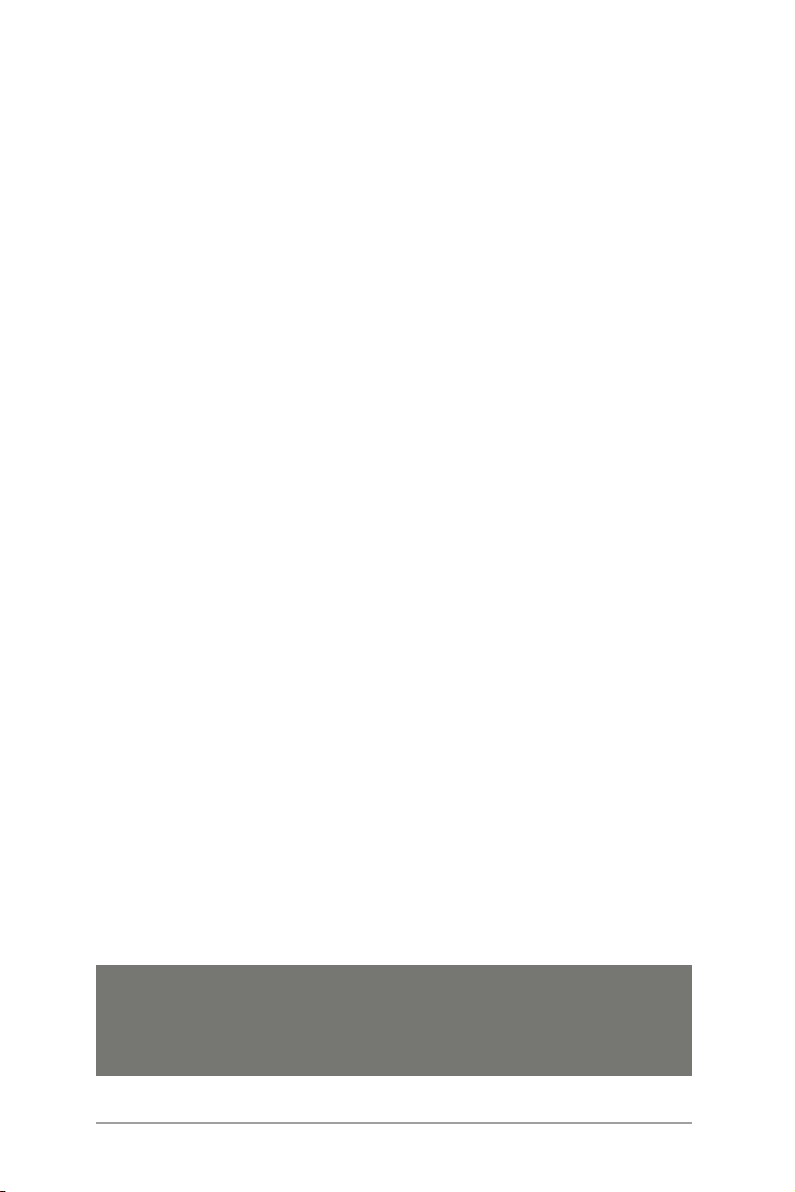
給使用者的說明
版權說明
©ASUSTeK Computer Inc. All rights reserved. 華碩電腦股份有限公司保留所有權利
本使用手冊包括但不限於其所包含的所有資訊皆受到著作權法之保護,未經華碩
電腦股份有限公司(以下簡稱「華碩」)許可,不得任意地仿製、拷貝、謄抄、轉
譯或為其他利用。
免責聲明
本使用手冊是以「現況」及「以目前明示的條件下」的狀態提供給您。在法律允
許的範圍內,華碩就本使用手冊,不提供任何明示或默示的擔保及保證,包括但不
限於商業適銷性、特定目的之適用性、未侵害任何他人權利及任何得使用本使用手
冊或無法使用本使用手冊的保證,且華碩對因使用本使用手冊而獲取的結果或透過
本使用手冊所獲得任何資訊之準確性或可靠性不提供擔保。
台端應自行承擔使用本使用手冊的所有風險。 台端明確了解並同意,華碩、華
碩之授權人及其各該主管、董事、員工、代理人或關係企業皆無須為您因本使用手
冊、或因使用本使用手冊、或因不可歸責於華碩的原因而無法使用本使用手冊或其
任何部分而可能產生的衍生、附隨、直接、間接、特別、懲罰或任何其他損失(包
括但不限於利益損失、業務中斷、資料遺失或其他金錢損失)負責,不論華碩是否
被告知發生上開損失之可能性。
由於部分國家或地區可能不允許責任的全部免除或對前述損失的責任限制,所以
前述限制或排除條款可能對您不適用。
台端知悉華碩有權隨時修改本使用手冊。本產品規格或驅動程式一經改變,本使
用手冊將會隨之更新。本使用手冊更新的詳細說明請您造訪華碩的客戶服務網 http://
support.asus.com,或是直接與華碩資訊產品技術支援專線 0800-093-456 聯絡。
於本使用手冊中提及之第三人產品名稱或內容,其所有權及智慧財產權皆為各別
產品或內容所有人所有且受現行智慧財產權相關法令及國際條約之保護。
當下列兩種情況發生時,本產品將不再受到華碩之保固及服務:
(1) 本產品曾經過非華碩授權之維修、規格更改、零件替換或其他未經過華碩
授權的行為。
(2)本產品序號模糊不清或喪失。
產品名稱:華碩 RS920-E7/RS8、RS926-E7/RS8 伺服器
手冊版本:V1.00 T7284
發表日期:2012 年 5 月
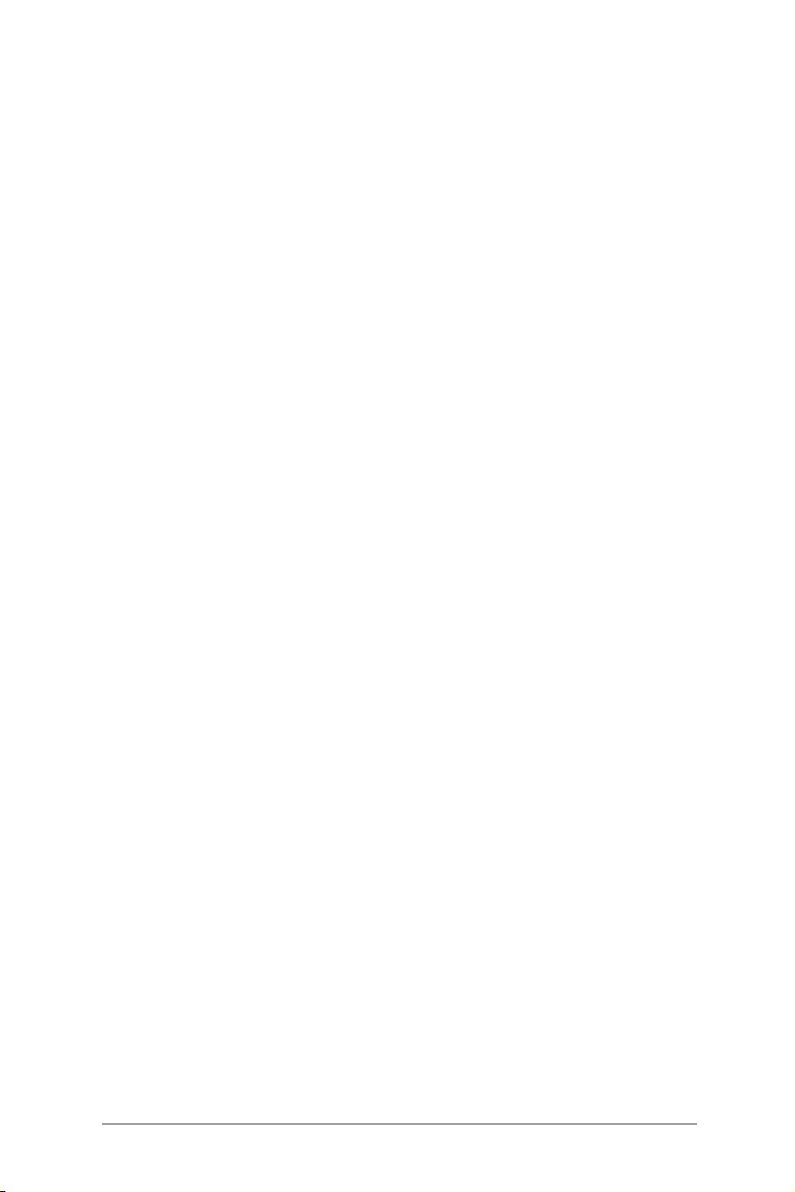
目錄
給使用者的說明 ...................................................................................... ii
目錄 .......................................................................................................iii
使用注意事項 ........................................................................................ vii
用電安全 ..............................................................................................viii
關於本使用手冊 ..................................................................................... ix
第一章:系統導覽
1.1 產品包裝內容................................................................................. 1-2
1.2 序號貼紙 ........................................................................................ 1-3
1.3 產品規格表 .................................................................................... 1-4
1.4 前端面板 ........................................................................................ 1-6
1.5 後端面板 ........................................................................................ 1-6
1.6 內部組件 ........................................................................................ 1-7
1.7 LED 顯示燈號說明 ......................................................................... 1-8
1.7.1 前面板指示燈 ........................................................................ 1-8
1.7.2 網路埠指示燈 ........................................................................ 1-9
1.7.3 硬碟狀態指示燈 ................................................................... 1-10
第二章:硬體安裝
2.1 機殼上蓋 ........................................................................................ 2-2
2.1.1 打開機殼後半部上蓋 .............................................................. 2-2
2.2 中央處理器(CPU) .......................................................................2-3
2.2.1 安裝中央處理器 ..................................................................... 2-3
2.2.2 安裝 CPU 散熱器 .................................................................... 2-8
2.3 系統記憶體 .................................................................................... 2-9
2.3.1 概觀 ....................................................................................... 2-9
2.3.2 記憶體設定 .......................................................................... 2-10
2.3.3 安裝記憶體模組至單側卡榫記憶體插槽 .............................. 2-11
2.3.4 取出記憶體模組 ................................................................... 2-11
2.3.5 安裝記憶體模組至雙側卡榫記憶體插槽 .............................. 2-12
2.3.6 取出記憶體模組 ................................................................... 2-12
2.4 安裝硬碟機 .................................................................................. 2-13
2.5 擴充插槽 ...................................................................................... 2-15
2.5.1 安裝擴充卡至轉接卡上 ........................................................ 2-15
2.5.2 設定擴充卡 .......................................................................... 2-17
2.6 連接排線 ...................................................................................... 2-18
2.7 SATAII/SAS 背板排線的連接 ........................................................ 2-19
華碩 RS92x-E7/RS8 系列使用手冊
iii
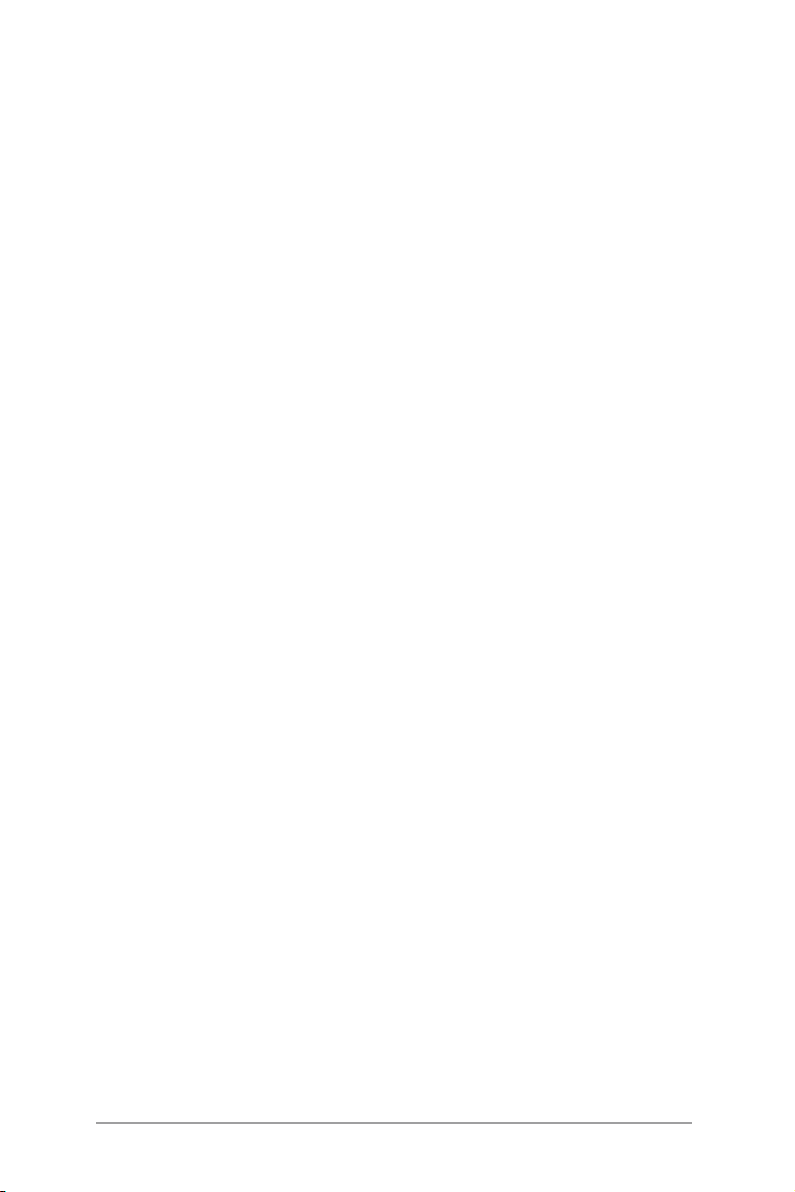
目錄
2.8 移除系統組件............................................................................... 2-20
2.8.1 系統風扇 .............................................................................. 2-20
2.8.2 更換電源供應器 ................................................................... 2-21
2.8.3 安裝華碩 PIKE RAID 控制卡(選購) .................................. 2-23
第三章:進階安裝
3.1 安裝標準滑軌套件 ......................................................................... 3-2
3.1.1 安裝滑軌至伺服器上 .............................................................. 3-2
3.1.2 安裝伺服器至機架上 .............................................................. 3-5
第四章:主機板資訊
4.1 主機板構造圖................................................................................. 4-2
4.2 跳線選擇區 .................................................................................... 4-4
4.3 元件與周邊裝置的連接 .................................................................. 4-8
4.4 內部指示燈 .................................................................................. 4-18
第五章:BIOS 程式設定
5.1 管理、更新您的 BIOS 程式 ............................................................ 5-2
5.1.1 華碩 CrashFree BIOS 3 程式 .................................................... 5-2
5.1.2 使用華碩 EZ Flash 2 更新程式 ............................................... 5-3
5.1.3 BUPDATER 工具程式 .............................................................. 5-4
5.2 BIOS 程式設定 ............................................................................... 5-6
5.2.1 BIOS 程式選單介紹 ................................................................ 5-7
5.2.2 功能表列說明 ........................................................................ 5-7
5.2.3 選單項目 ................................................................................ 5-8
5.2.4 子選單 ................................................................................... 5-8
5.2.5 操作功能鍵說明 ..................................................................... 5-8
5.2.6 線上操作說明 ........................................................................ 5-8
5.2.7 設定值 ................................................................................... 5-8
5.2.8 設定視窗 ................................................................................ 5-8
5.2.9 捲軸 ....................................................................................... 5-8
5.3 主選單(Main) .............................................................................5-9
5.3.1 System Date [Day xx/xx/xxxx] .................................................. 5-9
5.3.2 System Time [xx:xx:xx] ........................................................... 5-9
5.4 進階選單(Advanced menu) ........................................................ 5-10
5.4.1 處理器設定(CPU Configuration) ........................................ 5-10
5.4.2 CPU 電源管理設定 ............................................................... 5-13
5.4.3 晶片組設定(Chipset Configuration) .................................... 5-15
5.4.4 PCH SATA 設定(PCH SATA Configuration) ........................ 5-20
iv
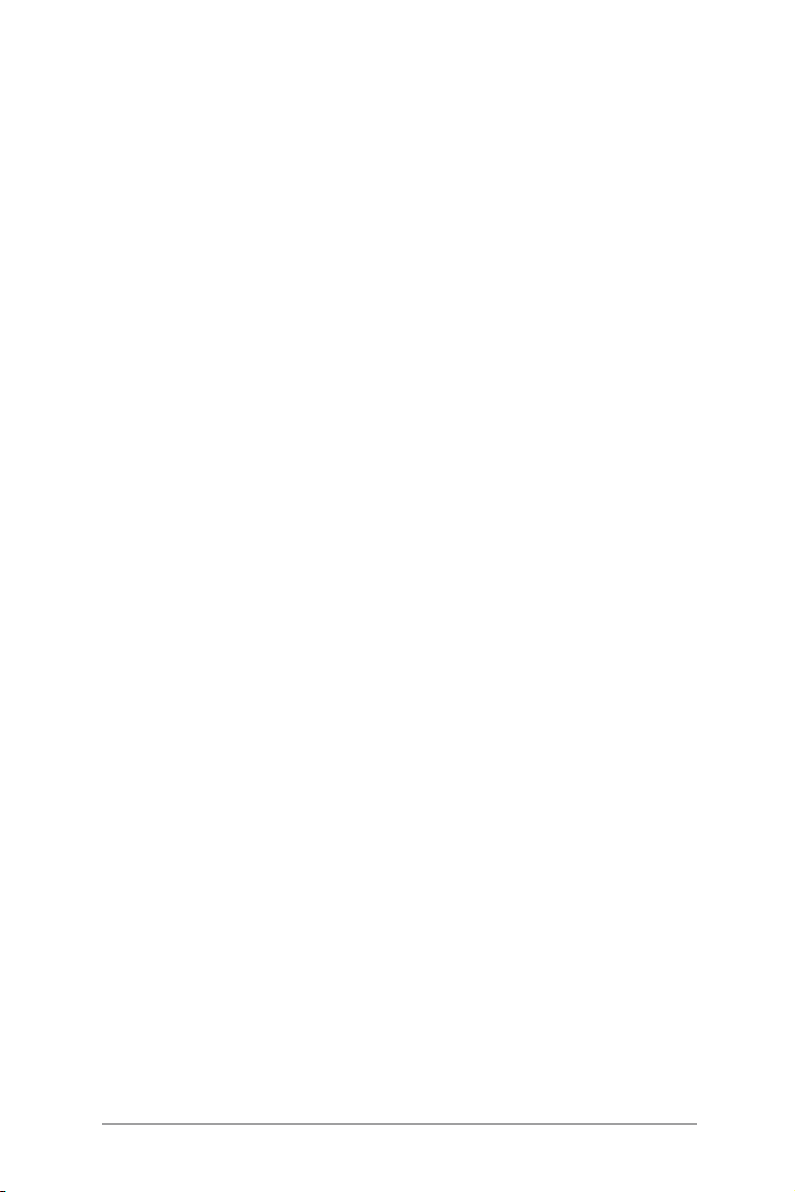
目錄
5.4.5 PCH SCU SAS 設定 ............................................................... 5-22
5.4.6 PCI 子系統設定(PCI Subsystem Settings) ........................... 5-22
5.4.7 內建網路設定(Onboard LAN Configuration) ....................... 5-25
5.4.8 USB 設定(USB Configuration) ............................................ 5-27
5.4.9 Trusted Computing ................................................................. 5-28
5.4.10 ACPI 設定 ........................................................................... 5-29
5.4.11 WHEA 設定 ........................................................................ 5-30
5.4.12 APM 設定 ........................................................................... 5-30
5.4.13 序列埠控制面板重新定向(Serial Port Console Redirection)
5.4.14 ME 子系統(ME Subsystem) ............................................. 5-34
5.4.15 內建裝置設定(Onboard Devices Configuration) ................. 5-34
5.4.16 執行時錯誤記錄(Runtime Error Logging) ........................ 5-35
5.5 伺服器管理選單(Server Mgmt menu) ........................................5-36
5.5.1 系統事件記錄(System Event Log) ..................................... 5-37
5.5.2 BMC 網路設定(BMC network configuration) ........................ 5-38
5.6 事件記錄選單(Event Logs menu) .............................................. 5-39
5.6.1 變更 Smbios 事件記錄設定
5.7 開機選單(Boot menu) ............................................................... 5-41
5.8 監控選單(Monitor menu) ........................................................... 5-43
5.9 安全性選單(Security menu) ...................................................... 5-44
5.10 工具選單(Tool menu) ............................................................. 5-46
5.11 離開 BIOS 程式(Exit) ............................................................. 5-46
................................................... 5-39
5-31
第六章:磁碟陣列設定
6.1 RAID 功能設定 ............................................................................... 6-2
6.1.1 RAID 功能說明 ....................................................................... 6-2
6.1.2 安裝 Serial ATA(SATA)硬碟機 ........................................... 6-3
6.1.3 在 BIOS 程式中設定 RAID ...................................................... 6-3
6.1.4 RAID 設定程式 ....................................................................... 6-3
6.2 LSI Software RAID 設定程式 ...........................................................
6.2.1 建立 RAID 設定 ...................................................................... 6-5
6.2.2 增加或檢視一個 RAID 設定 ................................................. 6-11
6.2.3 將虛擬磁碟初始化 ............................................................... 6-12
6.2.4 重新建立損壞的硬碟 ............................................................ 6-16
6.2.5 檢查硬碟資料的一致性 ........................................................ 6-18
6.2.6 刪除一個 RAID 設定 ........................................................... 6-21
6.2.7 從 RAID 設定中選擇開機磁碟 .............................................. 6-22
6.2.8 開啟 WriteCache .................................................................... 6-23
華碩 RS92x-E7/RS8 系列使用手冊
6-4
v
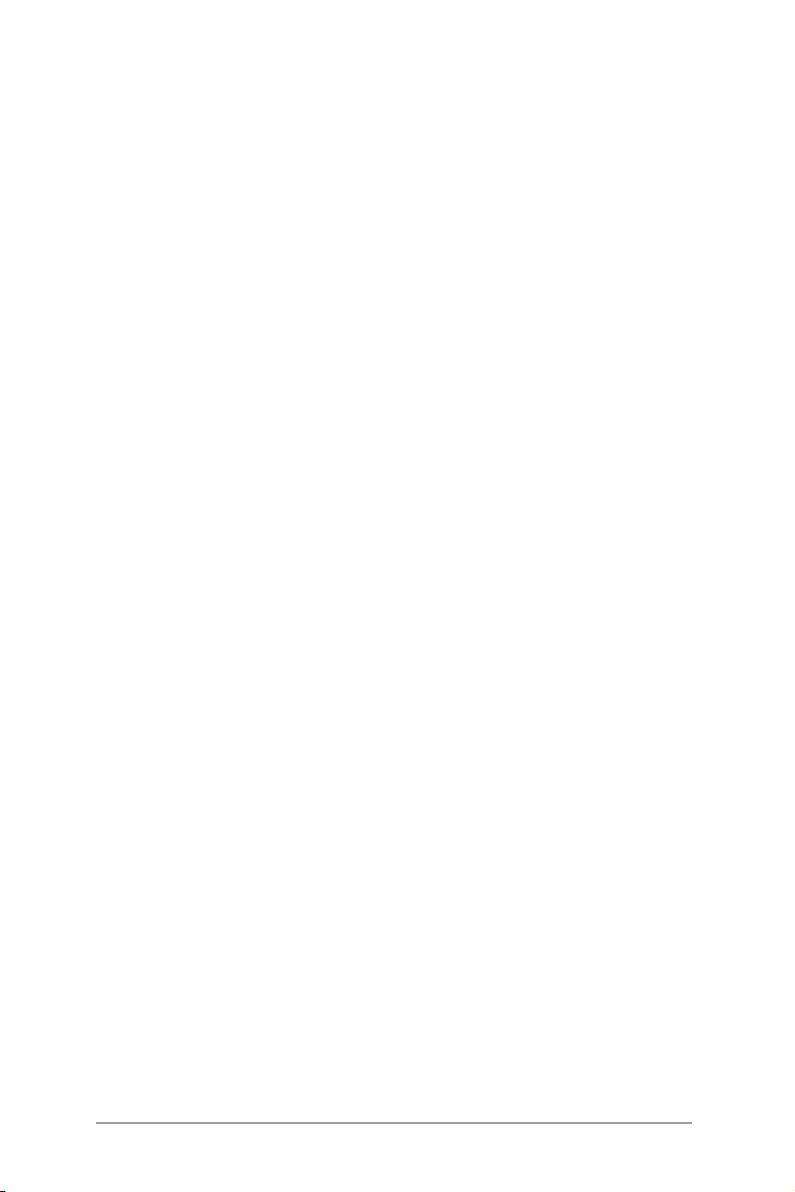
目錄
6.3 Intel® Rapid Storage Technology enterprise SCU/SATA Option ROM 工具
程式 .........................................................................................................
6.3.1 建立 RAID 設定 .................................................................... 6-26
6.3.2 建立一個回復設定 ............................................................... 6-27
6.3.3 刪除 RAID 磁區 .................................................................... 6-29
6.3.4 重新設定硬碟為非陣列硬碟 ................................................. 6-30
6.3.5 退出 Intel Matrix Storage Manager 程式 ..................................
6.3.6 重建 RAID 設定 .................................................................... 6-31
6.3.7 在 BIOS 程式中設定開機陣列 ............................................... 6-33
6.4
Intel® Rapid Storage Technology enterprise 工具程式(Windows) ........ 6-34
6.4.1 建立 RAID 設定 .................................................................... 6-35
6.4.2 變更 Volume 類型 ................................................................. 6-37
6.4.3 刪除 volume .......................................................................... 6-38
6.4.4 Preferences(偏好選項) ....................................................... 6-39
第七章:安裝驅動程式
7.1 安裝 RAID 驅動程式 ...................................................................... 7-2
7.1.1 建立一張 RAID 驅動磁片 ....................................................... 7-2
7.1.2 安裝 RAID 驅動程式 .............................................................. 7-4
7.2 安裝 Intel® 晶片驅動程式 ............................................................. 7-15
7.3 安裝 Intel® Network Connection 軟體 ............................................. 7-17
7.4 安裝顯示驅動程式 ....................................................................... 7-20
7.5 安裝 Intel
7.6
安裝 Microsoft .NET Framework 3.5 SP1 軟體 ................................. 7-24
7.7 安裝 Intel
7.8 安裝 Intel® I350 Gigabit 網路驅動程式 ......................................... 7-28
7.9 安裝管理工具與應用程式............................................................. 7-32
7.9.1 執行公用與驅動程式光碟 .................................................... 7-32
7.9.2 驅動程式主選單 ................................................................... 7-32
7.9.3 工具軟體選單 ...................................................................... 7-33
7.9.4 製作驅動程式磁片選單 ........................................................ 7-33
7.9.5 聯絡資訊 .............................................................................. 7-33
®
C600 系列晶片 SAS RAID(SATA 模式)驅動程式 .... 7-23
®
Rapid Storage Technology enterprise 3.0 程式 ............... 7-25
6-24
6-31
vi
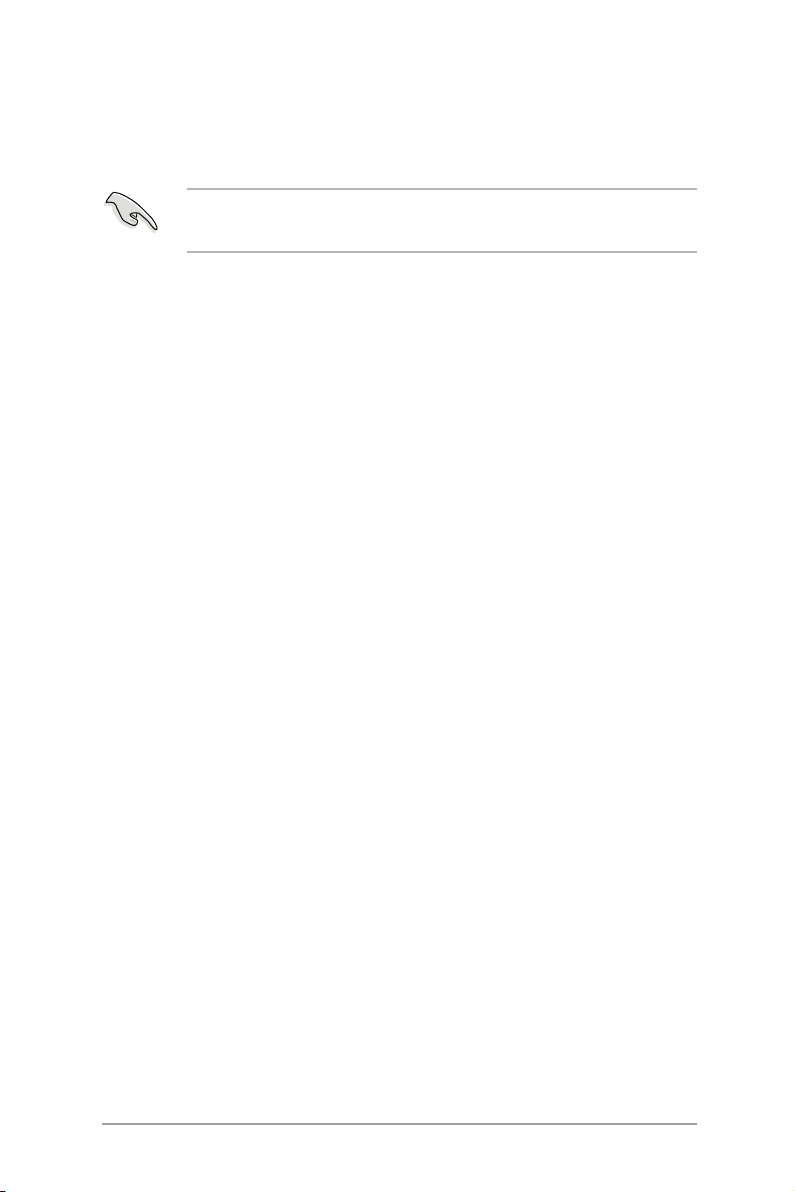
使用注意事項
操作伺服器之前請務必詳閱以下注意事項,避免因人為的疏失造成系統
損傷甚至人體本身的安全。
請勿使用非本產品配備的電源線,由於電路設計之不同,將有可能造成
內部零件的損壞。
‧ 使用前,請檢查每一條連接線是否都已經依照使用手冊指示連接妥當,
以及電源線是否有任何破損,或是連接不正確的情形發生。如有任何破
損情形,請儘速與您的授權經銷商聯絡,更換良好的線路。
‧ 伺服器安放的位置請遠離灰塵過多,溫度過高,太陽直射的地方。
‧ 保持機器在乾燥的環境下使用,雨水、溼氣、液體等含有礦物質將會腐
蝕電子線路。
‧ 使用伺服器時,務必保持周遭散熱空間,以利散熱。
‧ 使用前,請檢查各項周邊設備是否都已經連接妥當再開機。
‧ 避免邊吃東西邊使用伺服器,以免污染機件造成故障。
‧ 請避免讓紙張碎片、螺絲及線頭等小東西靠近伺服器之連接器、插槽、
孔位等處,避免短路及接觸不良等情況發生。
‧ 請勿將任何物品塞入伺服器機件內,以避免引起機件短路,或是電路損
毀。
‧ 伺服器開機一段時間之後,散熱片及部份IC表面可能會發熱、發燙,請
勿用手觸摸,並請檢查系統是否散熱不良。
‧ 在安裝或是移除周邊產品時請先關閉電源。
‧ 電源供應器若壞掉,切勿自行修理,請交由授權經銷商處理。
‧ 請不要試圖拆開機器內部,非專業人員自行拆開機器將會造成機器故障
問題。
‧ 伺服器的機殼、鐵片大部分都經過防割傷處理,但是您仍必須注意避免
被某些細部鐵片尖端及邊緣割傷,拆裝機殼時最好能夠戴上手套。
‧ 當你有一陣子不使用伺服器時,休假或是颱風天,請關閉電源之後將電
源線拔掉。
‧ 本產品建議之環境操作溫度為 35℃。
‧ 警告:本電池如果更換不正確會有爆炸的危險,請依照製造商說明處理
用過的電池。
華碩 RS92x-E7/RS8 系列使用手冊
vii
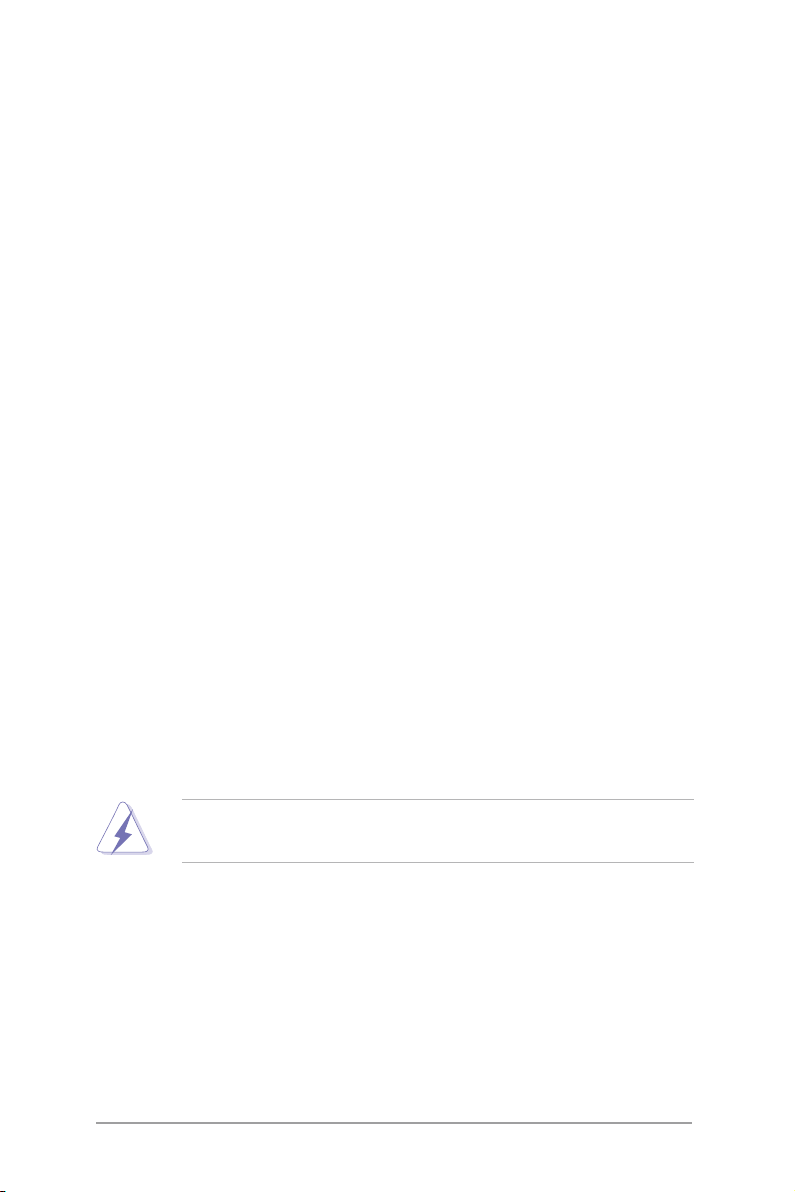
用電安全
電磁安全
‧ 拆裝任何元件或是搬移伺服器之前,請先確定與其連接的所有電源都已
經拔掉。
‧ 拆裝任何元件上連接的訊號線之前,請先拔掉連接的電源線,或是先安
裝訊號線之後再安裝電源線。
‧ 使用一隻手拆裝訊號線,以避免接觸到兩個不同電位表面造成不當的電
流突波衝擊產生。
‧ 伺服器電源線請勿與其他事物機器共用同一個插座,儘量不要使用延長
線,最好能夠連接一台不斷電系統 UPS。
靜電元件
處理器、記憶體、主機板、介面卡、磁碟機、硬碟機等設備,是由許多
精密的積體電路與其它元件所構成,這些積體電路很容易因為遭受靜電的影
響而損壞。因此,在拆裝任何元件之前,請先做好以下的準備:
‧ 如果您有靜電環等防靜電設備,請先戴上。
‧ 假如您所處的環境並沒有防靜電地板,開始拆裝伺服器之前,請您先將
身體可能帶的靜電消除。
‧ 在尚未準備安裝前,請勿將元件由防靜電袋中取出。
‧ 將元件由防靜電袋中取出時,請先將它與伺服器金屬平面部份碰觸,釋
放靜電。
‧ 拿持元件時儘可能不觸碰電路板,及有金屬接線的部份。
‧ 請勿用手指接觸伺服器之連接器、IC 腳位、附加卡之金手指等地方。
‧ 欲暫時置放元件時請放置在防靜電墊或是防靜電袋上,再度拿起時請將
它與伺服器金屬平面部份碰觸。
本系統是以具備接地線之三孔電源線插座而設計,請務必將電源線連接到
牆上的三孔電源插座上,以避免突衝電流造成伺服器系統損害情形發生。
警告使用者
此為甲類資訊技術設備,於居住環境中使用時,可能會造成射頻擾動,
在此種情況下,使用者會被要求採取某些適當的對策。
REACH Information
注意:謹遵守 REACH(Registration, Evaluation, Authorisation, and Restriction
of Chemicals) 管理規範,我們會將產品中的化學物質公告在華碩 REACH 網
站,詳細請參考 http://csr.asus.com/english/REACH.htm。
viii

關於本使用手冊
本使用手冊主要是針對有經驗且具有個人電腦硬體組裝知識的使用者
所撰寫的。本手冊可以幫助您建立起最新、功能強大的 RS920-E7/RS8、
RS926-E7/RS8 華碩伺服器。手冊內容介紹本產品各部份元件的拆裝、設
定,因此,部份元件可能是選購配備,並未包含在您的產品當中,假如您有
需要選購該配備,請向本公司授權經銷商洽詢。
請勿將本主機板當作一般垃圾丟棄。本產品零組件設計為可回收利用。
這個打叉的垃圾桶標誌表示本產品(電器與電子設備)不應視為一般垃
圾丟棄,請依照您所在地區有關廢棄電子產品的處理方式處理。
請勿將內含汞的電池當作一般垃圾丟棄。這個打叉的垃圾桶標誌表示電
池不應視為一般垃圾丟棄。
章節說明
本使用手冊的內容結構如下:
第一章:系統導覽
本章以清楚的圖示帶您認識華碩 RS92x-E7/RS8 系列伺服器的功能及特
色,包括系統的前、後面板以及內部功能的介紹。
第二章:硬體安裝
本章以逐步說明的方式,教您如何將系統所需的零組件正確地安裝至本
伺服器裡頭。
第三章:進階安裝
本章提供您本伺服器的機架安裝及使用方法。
第四章:主機板資訊
本章提供您有關本伺服器內建主機板的相關資訊,包括主機板的構造
圖、Jumper 設定以及連接埠位置等。
第五章:BIOS 程式設定
本章提供您本伺服器之 BIOS 的升級與管理及 BIOS 設定的相關訊息。
第六章:磁碟陣列設定
在本章節中我們將介紹有關磁碟陣列的設定與說明。
第七章:安裝驅動程式
本章節將提供您相關驅動程式的安裝與說明。
華碩 RS92x-E7/RS8 系列使用手冊
ix
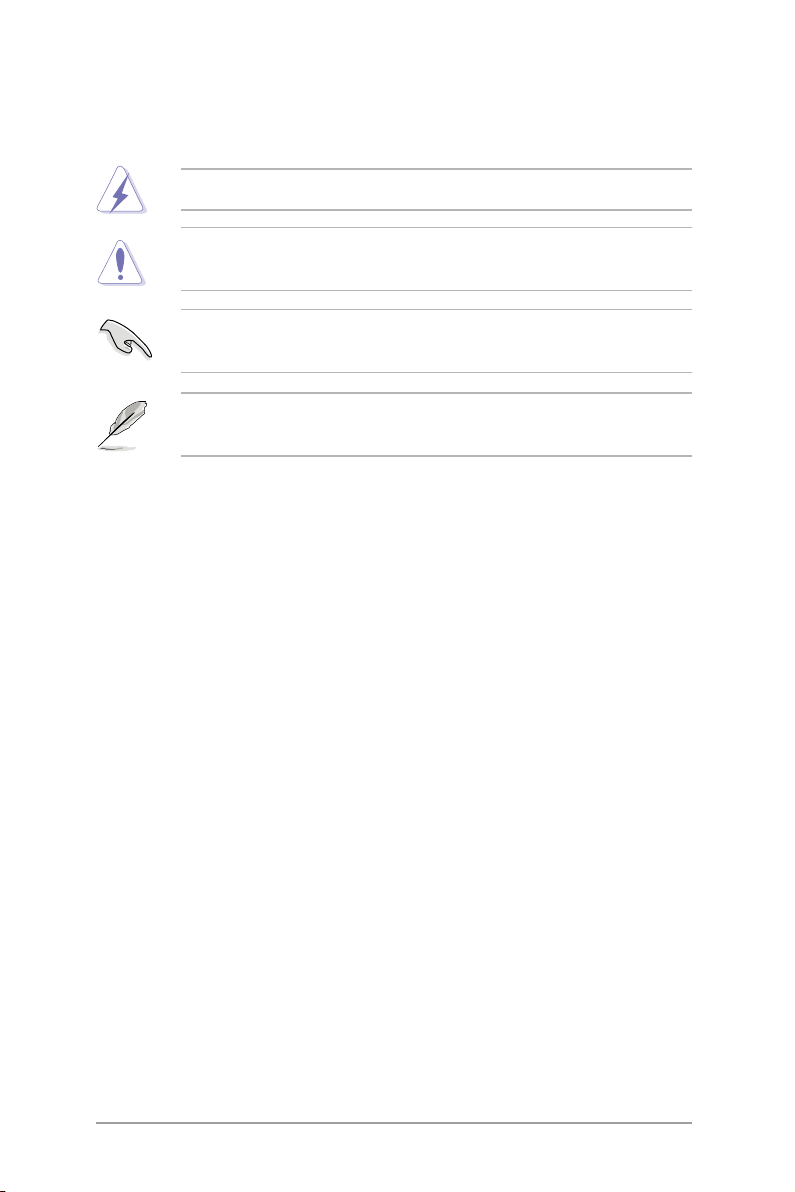
提示符號
以下為本手冊所使用到的各式符號說明:
警告:提醒您在進行某一項工作時要注意您本身的安全。
小心:提醒您在進行某一項工作時要注意勿傷害到主機板元件。不當的
動作可能會對產品造成損害。
注意:重點提示,重要的注意事項。您必須遵照使用手冊所描述之方式
完成一項或多項軟硬體的安裝或設定。
說明:小祕訣,名詞解釋,或是進一步的資訊說明。提供有助於完成某
項工作的訣竅和其他額外的資訊。
哪裡可以找到更多的產品資訊
您可以經由下面所提供的兩個管道來獲得您所使用的華碩產品資訊以及
軟硬體的升級資訊等。
1. 華碩網站
您可以到 http://tw.asus.com 華碩電腦全球資訊網站,來取得所有關於華碩
軟硬體產品的各項資訊。
2. 其他文件
在您的產品包裝盒中除了本手冊所列舉的標準配件之外,也有可能會夾
帶有其他的文件,譬如經銷商所附的產品保證單據等。
x
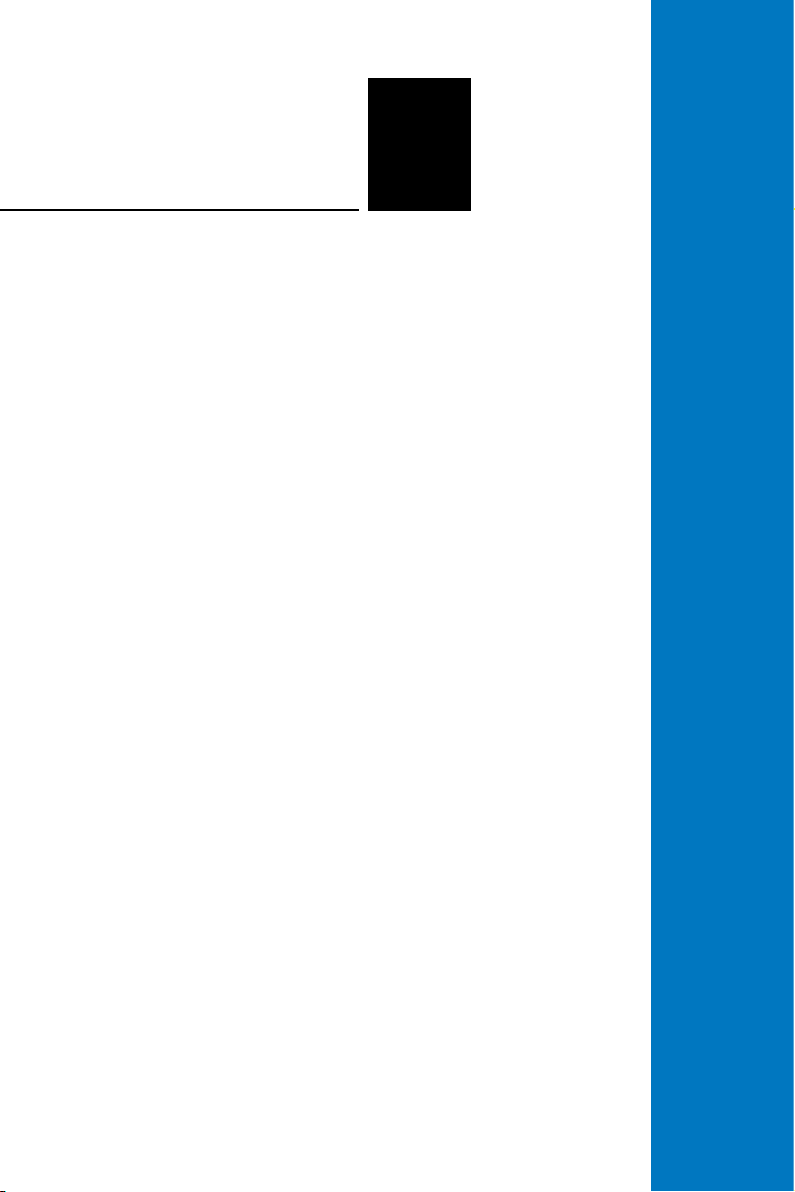
第一 章
系統導覽
本章介紹本伺服器的各項組成元
件,其中包括系統的前、後面板,
以及內部功能的總體介紹。
1
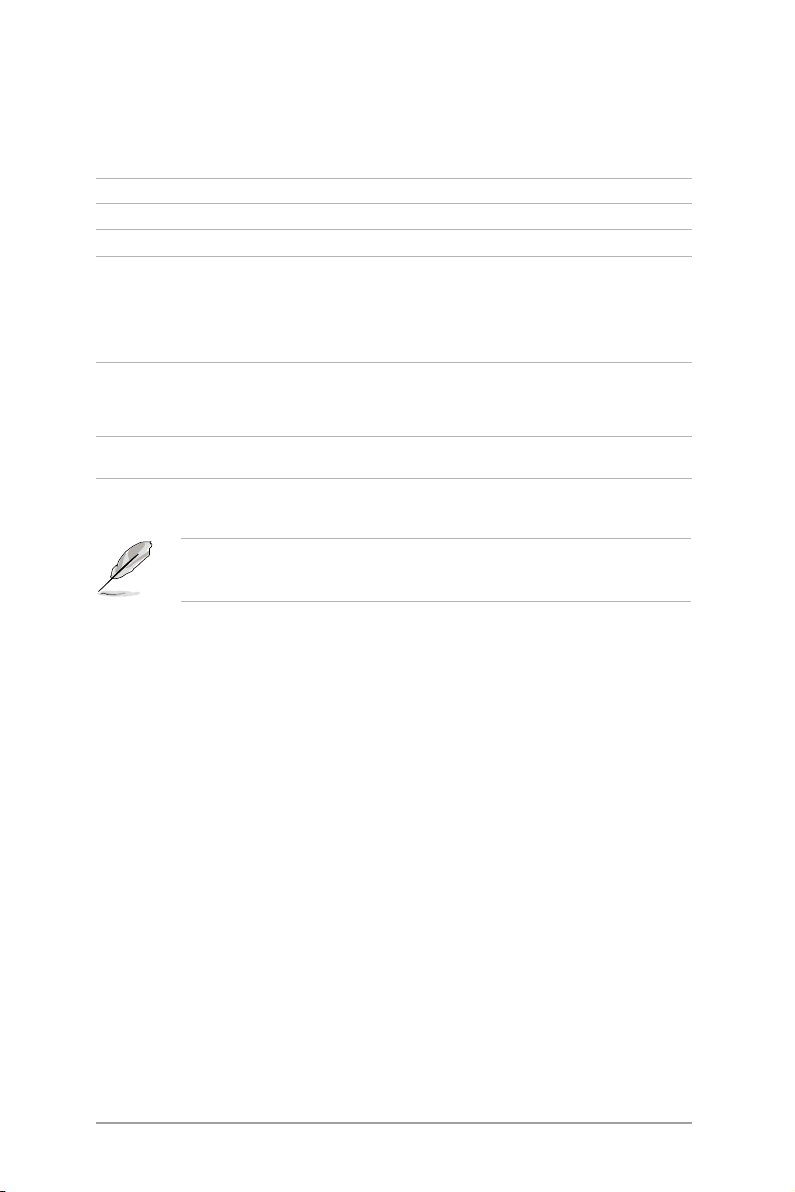
1.1 產品包裝內容
以下列出本伺服器包裝內的組件。
標準元件
機種型號 RS920-E7/RS8、RS926-E7/RS8
機殼 華碩 R21B 2U 機架式機殼
主機板 華碩 Z9PX-Q32 系列伺服器主機板
硬體組件 1 x 1620W 80Plus Platinum 級備援式電源供應器
配件 1 x 使用手冊(包含 ASMB6、ASWM Enterprise*)
選購配件 CPU 散熱片(數量依各區需求有所不同)
* ASWM為ASUSSystemWeb-basedManagement工具程式。
1 x SATA 背板,搭配 8 x SATA 排線
3 x PCIe 轉接卡
1 x 前置 I/O 面板(華碩 FPB-AR14)
1 x 電源供應器分配面板
5 x 系統風扇(80mm)
1 x RS92x-E7/RS8 系列驅動與公用程式光碟片(包括 ASWM6、ASWM Enterprise*)
螺絲一包
1 x 標準式機架安裝套件
防毒軟體光碟
若以上列出的任何一項配件有損壞或是短缺的情形,請儘速與您的經銷
商連絡。
1-2
第一章:系統導覽
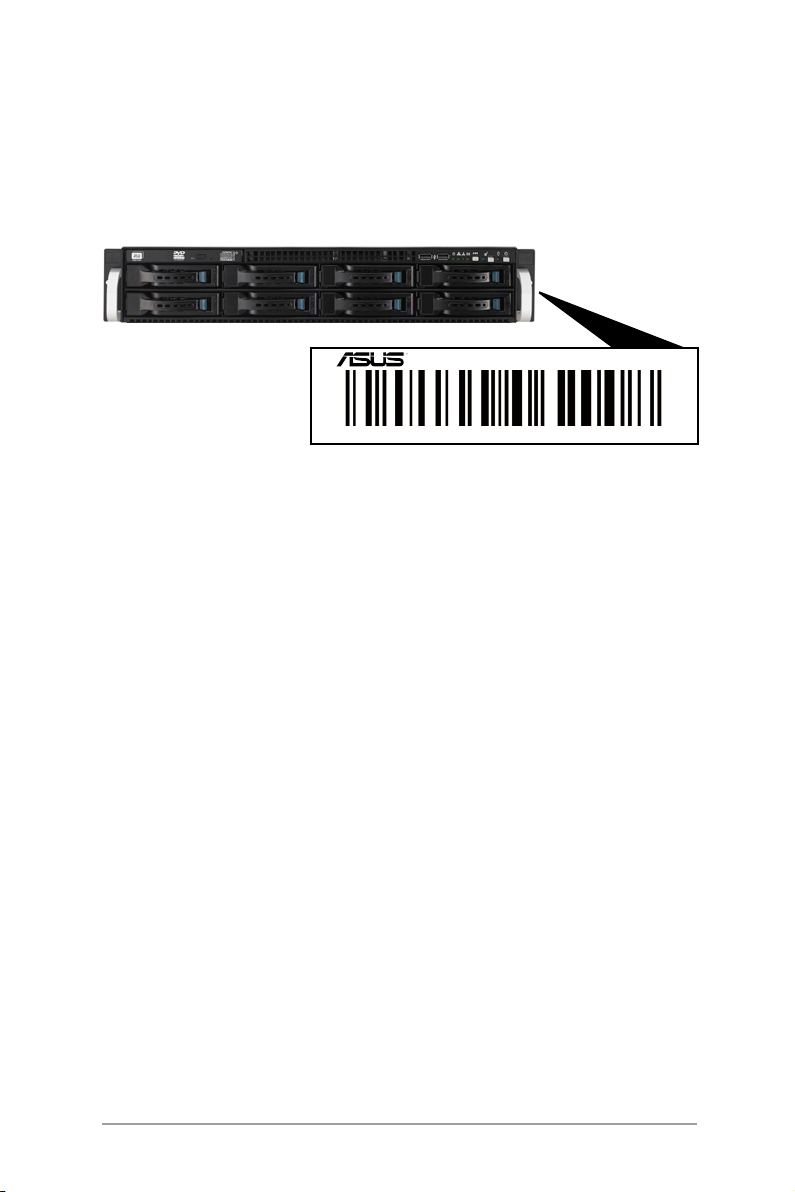
1.2 序號貼紙
在您打電話尋求華碩客服中心的協助之前,請先注意產品上的 14 碼序號
編號,如 xxS0xxxxxxxxxx。請參考以下的圖示範例所示。
當核對正確的序號編號之後,華碩客服中心的人員就能提供快速的檢視
並針對您的問題提供滿意的協助。
RS92x-E7/RS8
xxS0xxxxxxxxxx
華碩 RS92x-E7/RS8 系列使用手冊
1-3
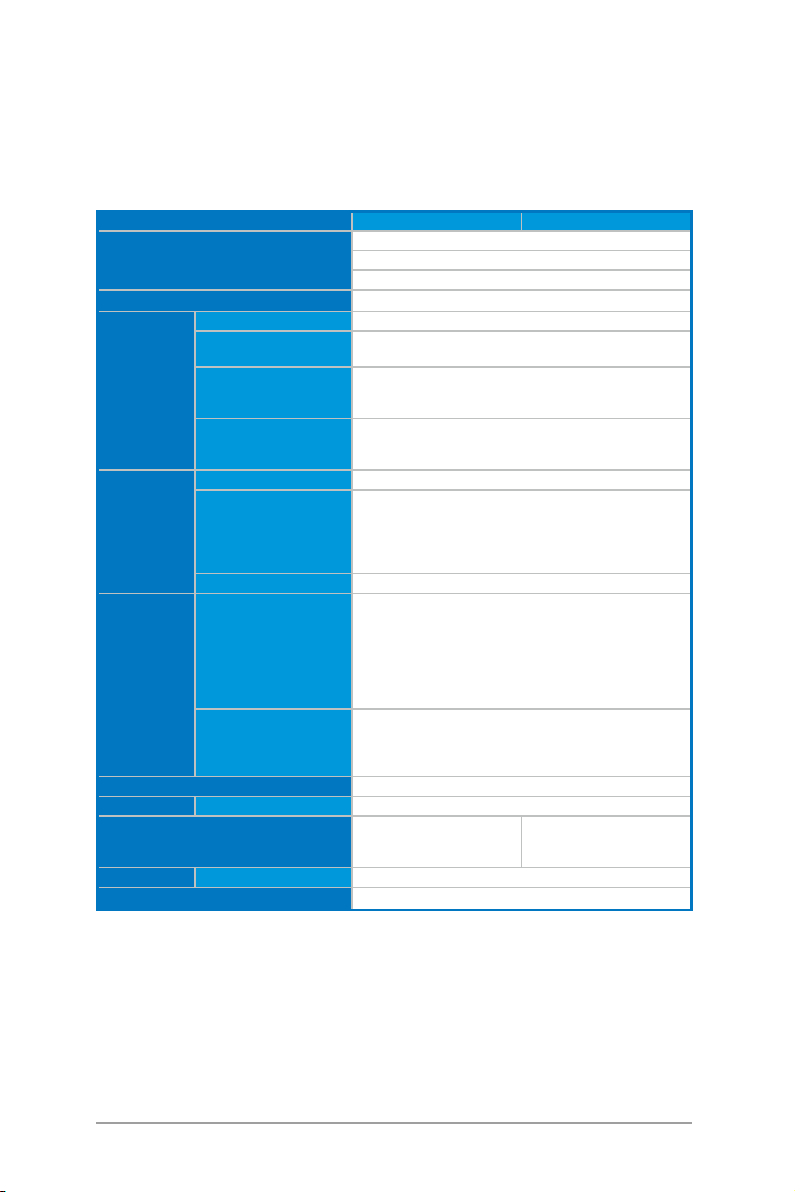
1.3 產品規格表
華碩 RS920-E7/RS8 與 RS926-E7/RS8 為內裝華碩 Z9PX-Q32 系列伺服器主
機板之伺服器;這些伺服器皆支援 Intel® Xeon® E5-4600 系列中央處理器,並
包含最新內建於主機板上的晶片組所提供的相關技術。
機種型號 RS926-E7/RS8 RS920-E7/RS8
中央處理器 4 x LGA 2011 socket
核心邏輯 Intel® C602-A 晶片組
記憶體 總插槽數 32 (每個處理器 4 通道,每個通道 2 DIMM )
擴充容量 最高可擴充達 1024GB (RDIMM)
記憶體類型 DDR3 800/1066/1333/1600 RDIMM
單條記憶體大小 1GB, 2GB, 4GB, 8GB, 16GB, 32GB* (RDIMM)
擴充插槽 總 PCI/PCI-X/PCI-E 插槽數 6
插槽類型 全高/全長
其他擴充插槽 PIKE 插槽(PCI-E Gen3 x8 Link)
儲存裝置 SATA 控制器 Intel® C602-A 晶片組
SAS 控制器 選購:
硬碟插槽 8 x 可熱抽換 3.5 吋硬碟擴充槽
網路功能 網路埠 四埠 Intel 乙太網路控制器 i350 + 1 管理埠
Infiniband 介面 單個 Mellanox ConnectX-3
顯示功能 顯示晶片 Aspeed AST2300 16MB
輔助儲存裝置擴充槽 1 x 薄型光碟機擴充槽
Intel® Xeon® E5-4600 系列處理器(Up to 130W)
Intel® QuickPath Interconnect (QPI) 6.4/7.2/8.0 GT/s
最高可擴充達 256GB (UDIMM)
DDR3 1066/1333 ECC UDIMM/Non-ECC UDIMM
DDR3 1066/1333 LR-DIMM
1GB, 2GB, 4GB, 8GB* (UDIMM)
8GB, 16GB, 32GB* (LRDIMM)
4 x PCI-E x16
(2 x Gen3 x16 Link 或 4 x Gen3 x8 Link)
半高/半長
2 x PCI-E x8(Gen3 x8 Link)
- 2 x SATA 6Gb/s(黑色), 4 x SATA 3Gb/s(黑色)連接埠
- 4 x SATA 3Gb/s SCU(藍色)連接埠
Intel® Rapid Storage Technology(僅 Windows 適用)
支援 RAID 0, RAID 1, RAID 10 與 RAID 5
LSI® Mega RAID(Linux/Windows 環境)
支援軟體 RAID 0, RAID 1 與 RAID 10
華碩 PIKE 2008 8 埠 SAS2 6G RAID 卡
華碩 PIKE 2008/MR 8 埠 SAS2 6G RAID 卡
華碩 PIKE 2108 8 埠 SAS2 6G H/W RAID 卡
N/A
FDR InfiniteBand 具備 QSFP
介面
1-4
(下一頁繼續)
第一章:系統導覽
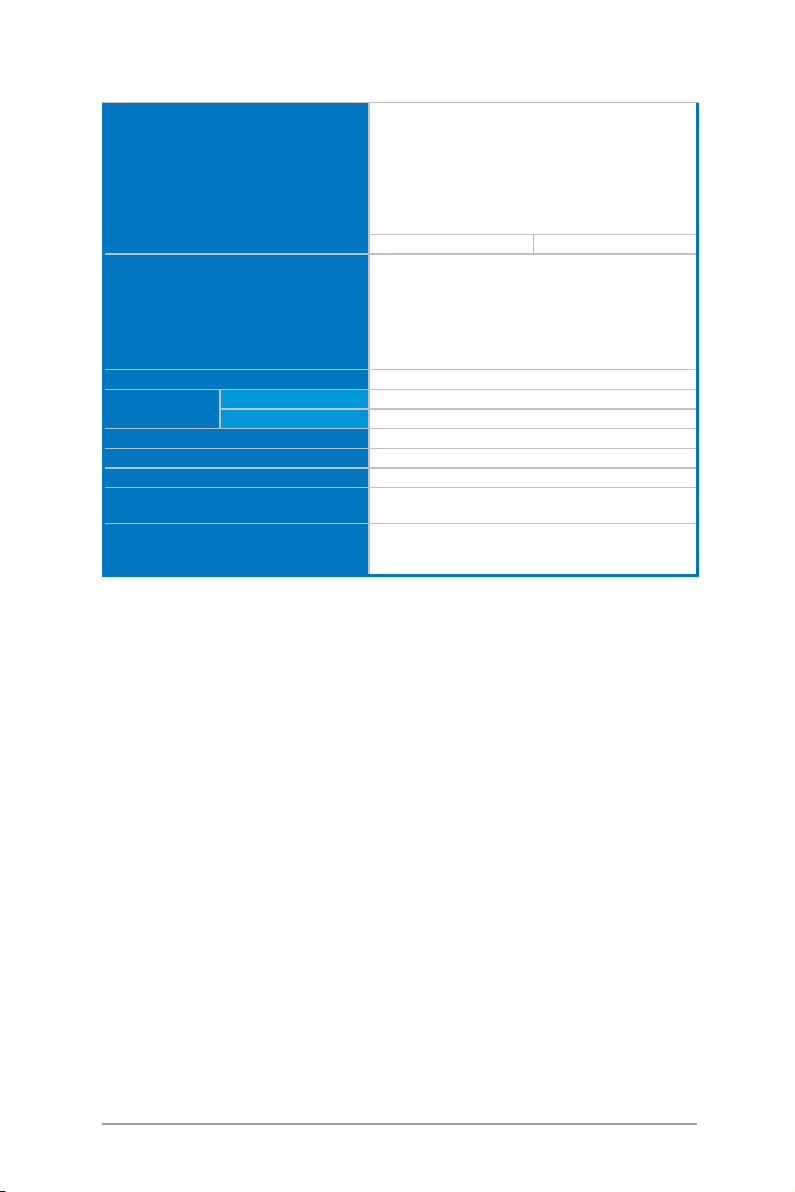
內建 I/O 連接埠 1 x 外接式序列埠
支援作業系統 Windows® Server 2008 R2
防毒軟體 防毒軟體光碟(選購)
管理解決方案 軟體 ASWM Enterprise
外部遠端管理 ASMB6-iKVM,支援內建 KVM-over-IP 方式
外觀尺寸 (長 x 寬 x 高) 75 cm x 44.4 cm x 8.8 cm (2U)
重量 (kg) 20 kg
電源供應器 1 + 1 備援式 1620W 80PLUS Platinum 級電源供應器
電氣額定值 輸入: 100-140/180-240Vac, 12-10A/10.5A-A, 50-60Hz
環境條件 操作溫度:10℃ ~ 35℃ / 無運作下
5 x RJ-45 網路埠 (1 埠為提供遠端管理使用)
6 x USB 2.0 連接埠 (2 個位於前側面板;4 個位於後側面
板)
2 x USB 3.0 連接埠 (後側)
1 x 內部 A Type USB 連接埠
1 x VGA 連接埠
1 x PS/2 鍵盤/滑鼠連接埠
1 x QSFP 連接埠
Windows Server 2008 R2 Enterprise
Windows Server 2008 Enterprise 32/64-bit
RedHat Enterprise Linux AS5.6/6.0 32/64-bit
SuSE Linux Enterprise Server 11.2 32/64-bit
CentOS 5.6 32/64-bit
VMWare ESX4.1/ESXi4.1
Class1
未操作溫度:-40℃ ~ 70℃
未操作濕度:20% ~ 90%(無結露)
N/A
* 列表規格若有變更,恕不另行通知。
華碩 RS92x-E7/RS8 系列使用手冊
1-5
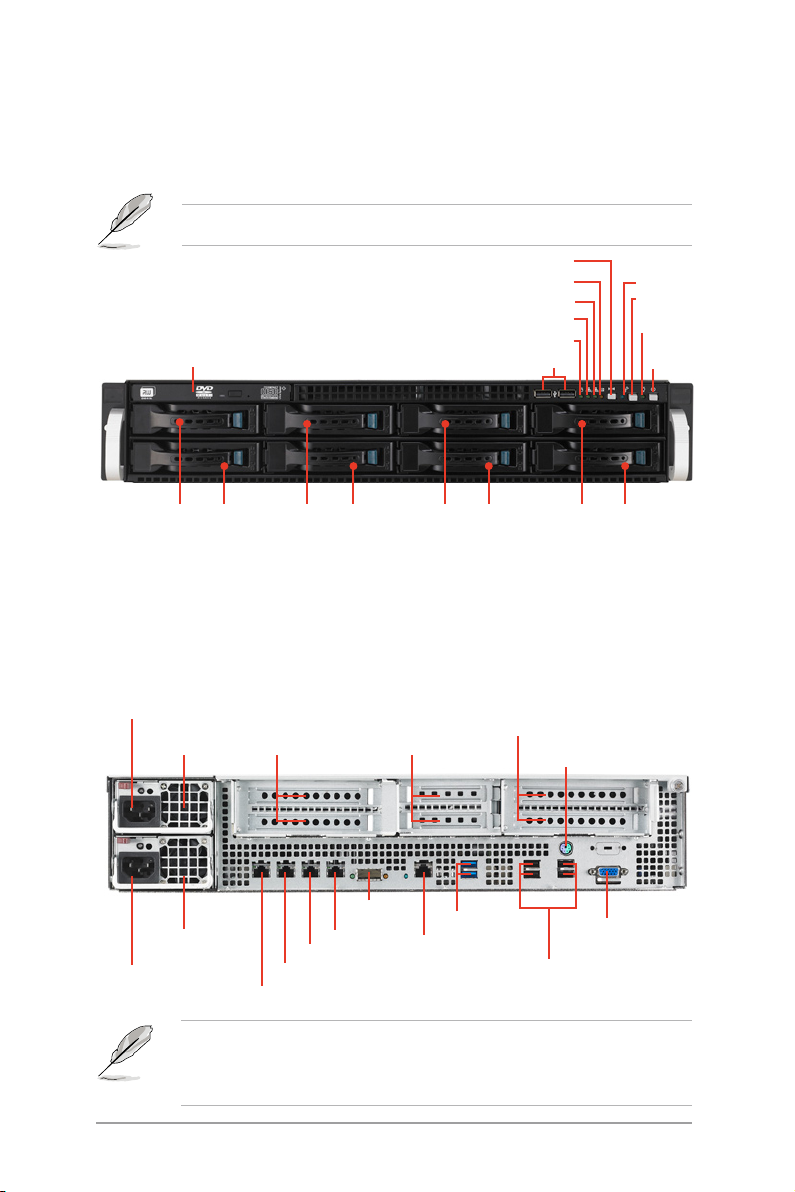
1.4 前端面板
本伺服器的前端面板提供了簡單的存取功能,包括電源按鈕、重置按
鈕、 相關的 LED 指示燈、Location 按鈕、薄型光碟機(選購)以及兩個
USB 連接埠,可方便您隨時瞭解系統的狀況。
關於前面板LED指示燈的介紹,請參考“1.7.1“一節的說明。
重置按鈕
訊息指示燈
LAN1指示燈
LAN2指示燈
光碟機外蓋(擴充時卸下)
硬碟1 硬碟5 硬碟2 硬碟6 硬碟3 硬碟7 硬碟4 硬碟8
硬碟存取指示燈
USB連接埠
電源指示燈
1.5 後端面板
後端面板包含了所有連接裝置的接頭、後置風扇等。下圖即為伺服器後
端面板圖示。
電源供應器
電源接孔
備援式電源供應器
2個全長/全高
擴充卡插槽
2個半長/Lowprofile擴充卡插槽
2個全長/全高
擴充卡插槽
PS/2滑鼠/鍵盤複合連接埠
Location指示燈
Location開關
電源按鈕
1-6
備援式電源供應器
電源供應器
電源接孔
‧ 後端面板會因主機板的設計而提供不同的連接埠,請依照主機板實
‧ *這個連接埠為提供華碩ASMB6-iKVM管理卡使用。
LAN4網路埠
LAN3網路埠
LAN2網路埠
LAN1網路埠
際提供的為準。
InfiniBand埠
2個USB3.0埠
LAN5網路埠*
VGA連接埠
4個USB2.0埠
第一章:系統導覽
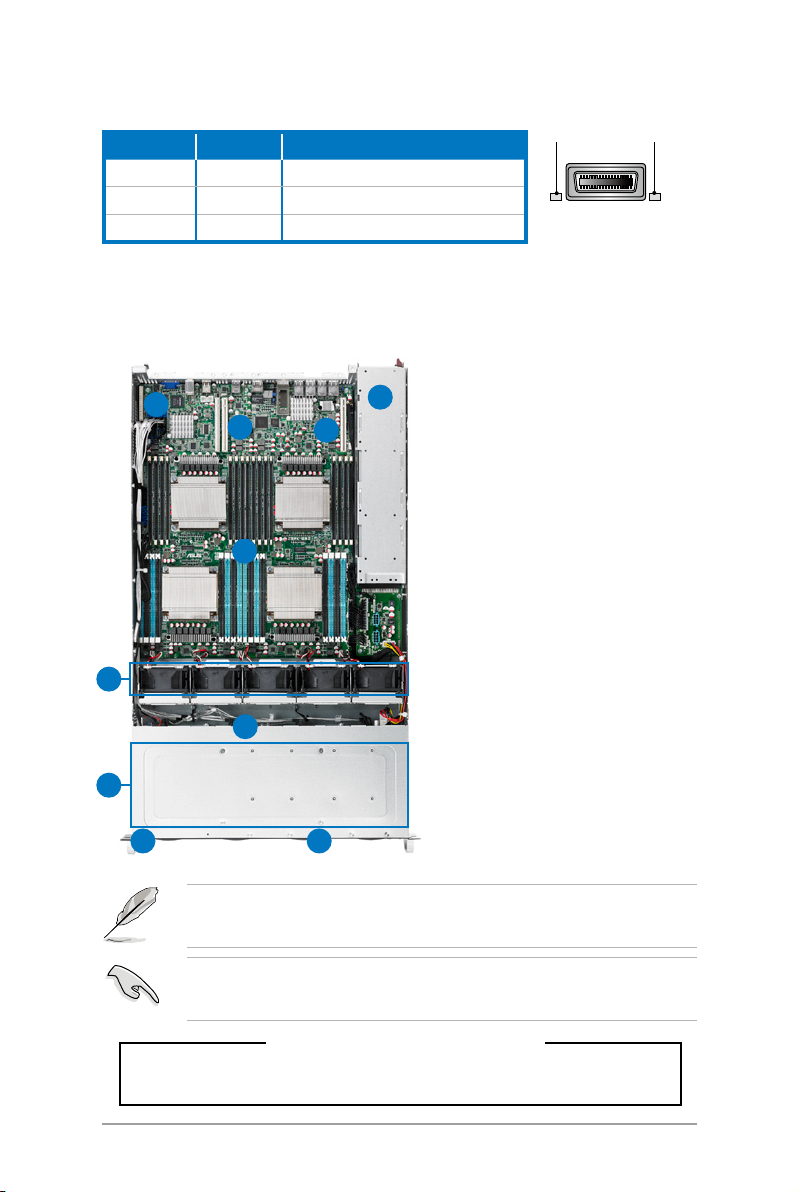
Infiniband (QSFP1) 指示燈
動作指示燈 連線指示燈 說明
熄滅 熄滅 無偵測到裝置
橘燈 綠燈 裝置已連接;備妥
橘燈閃爍 綠燈 裝置已連接;資料傳輸中
1.6 內部組件
下圖即為本伺服器的標準內部組件:
1. 備援式電源供應器與風扇(隱
8
8
2
3
1
8
2. 華碩 Z9PX-Q32 伺服器主機板
3. 系統風扇
4. SATA/SAS 背板(隱藏)
5. 可抽換之硬碟插槽 1-8(SAS
6. 薄型光碟機擴充插槽
7. 前側 I/O 面板(隱藏)
8. PCI-E 擴充卡支撐架(隱藏)
連線指示燈動作指示燈
藏)
與 SATA)
4
5
6 7
本伺服器不包含軟碟機裝置,若您需要使用軟碟機建立 SATA RAID 驅
動程式等磁片,請於主機前面透過USB埠連接USB外接軟碟機使用。
產品在運送時,系統外部會罩上保護膠膜。請在啟動系統前,先行將膠
膜拆除,以免開機後系統無法正常散熱而導致過熱。
*警告
不當移動內部組件可能會發生危險
請將手或身體其他部位與內部組件保持距離
華碩 RS92x-E7/RS8 系列使用手冊
1-7
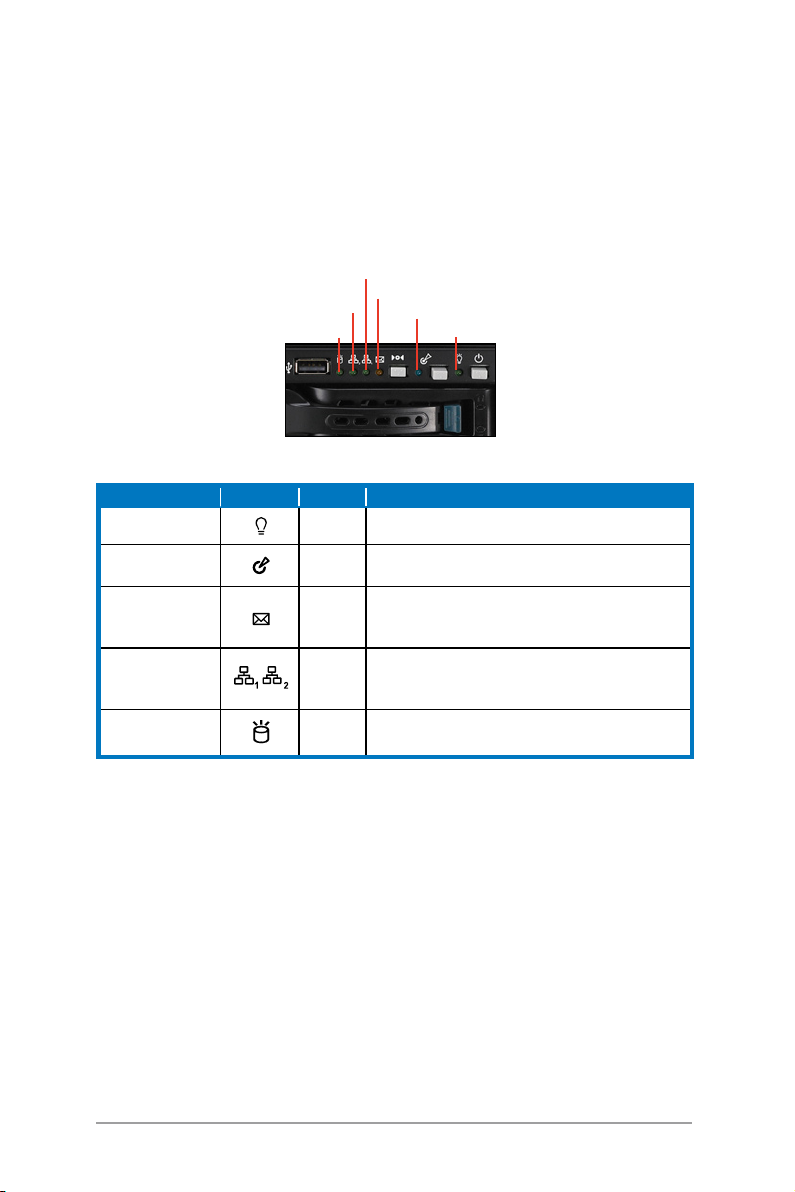
1.7 LED 顯示燈號說明
伺服器的前端面板上包含了許多 LED 狀態顯示燈號及按鈕,有關各個燈
號所代表的意義,請參考以下的說明。
1.7.1 前面板指示燈
LAN1指示燈
訊息指示燈
LAN2指示燈
硬碟存取指示燈
LED 燈號 圖示 顯示 說明
電源指示燈 亮燈 系統電源開啟
Location 指示燈
訊息指示燈
網路指示燈
硬碟存取指示燈
熄滅亮燈一切正常
熄滅亮燈系統正常;無任何事件
熄滅
閃爍
亮燈
熄滅閃爍無動作
Location指示燈
電源指示燈
按下 Location 按鈕(再按一次則關閉)
1. 若無安裝 ASMB6-iKVM:表示處理器過熱
2. 若有安裝 ASMB6-iKVM:提醒某個硬體監控事件
無連接網路
正在存取資料
已連接網路
讀/寫資料至硬碟內
1-8
第一章:系統導覽
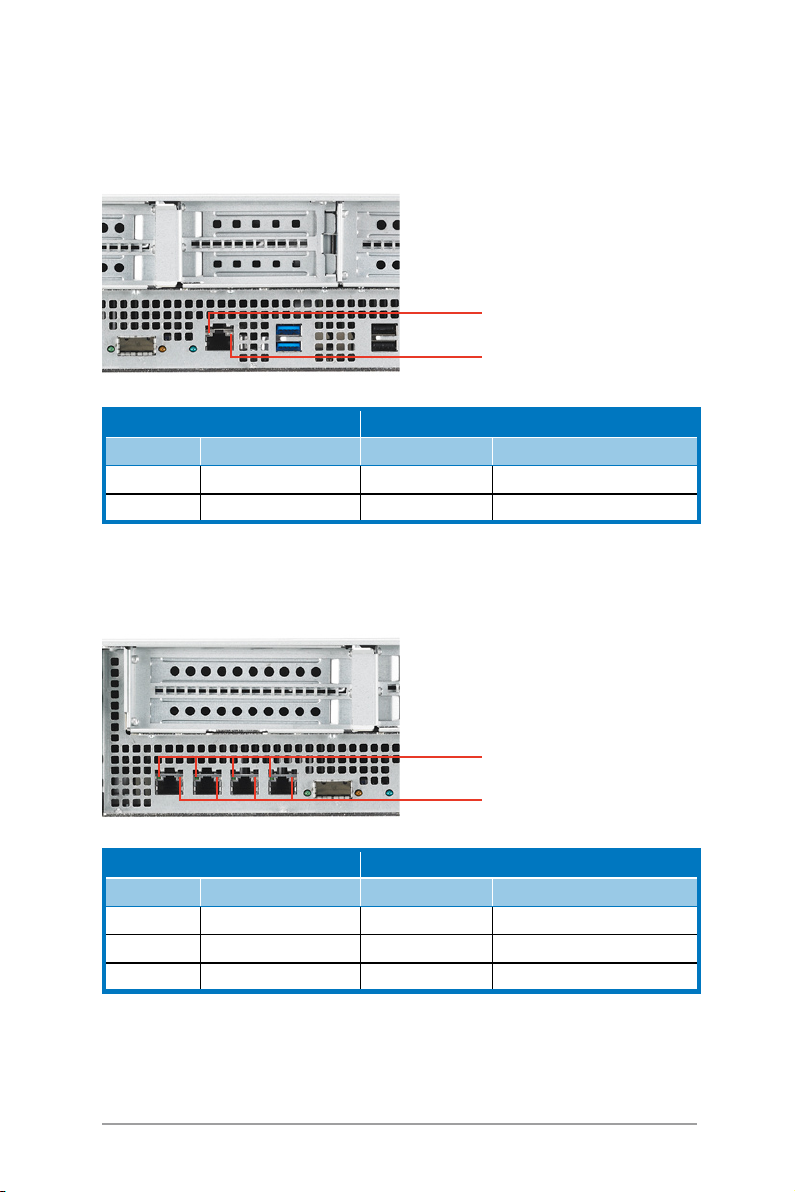
1.7.2 網路埠指示燈
LAN5 網路埠指示燈
ACT/LINKLED
SPEEDLED
ACT/LINK LED 顯示 SPEED LED
燈號 說明 燈號 說明
熄滅 未連接 熄滅 10Mbps
綠燈 已連接 橘燈 100Mbps
LAN1 至 LAN4 網路埠指示燈
ACT/LINKLED
SPEEDLED
ACT/LINK LED 顯示 SPEED LED
燈號 說明 燈號 說明
熄滅 未連接 熄滅 10Mbps
綠燈 已連接 橘燈 100Mbps
閃爍 正在存取資料 綠燈 1Gbps
華碩 RS92x-E7/RS8 系列使用手冊
1-9

1.7.3 硬碟狀態指示燈
SATAII/SAS 硬碟燈號說明
熄滅 找不到硬碟(或未裝硬碟)
硬碟動作指示燈(綠燈)
硬碟狀態指示燈(紅燈)
亮燈 硬碟已裝妥,無動作
閃爍
熄滅 找不到硬碟(或未裝硬碟)
亮燈 硬碟失效且必須立即更換
閃爍
硬碟動作指示燈(綠色)
硬碟狀態指示燈(紅色)
1. 讀取/寫入資料至硬碟中
2. 指示位置(硬碟狀態指示燈閃爍)
1. RAID 重建正在進行
2. 指示位置(硬碟動作指示燈閃爍)
1-10
第一章:系統導覽
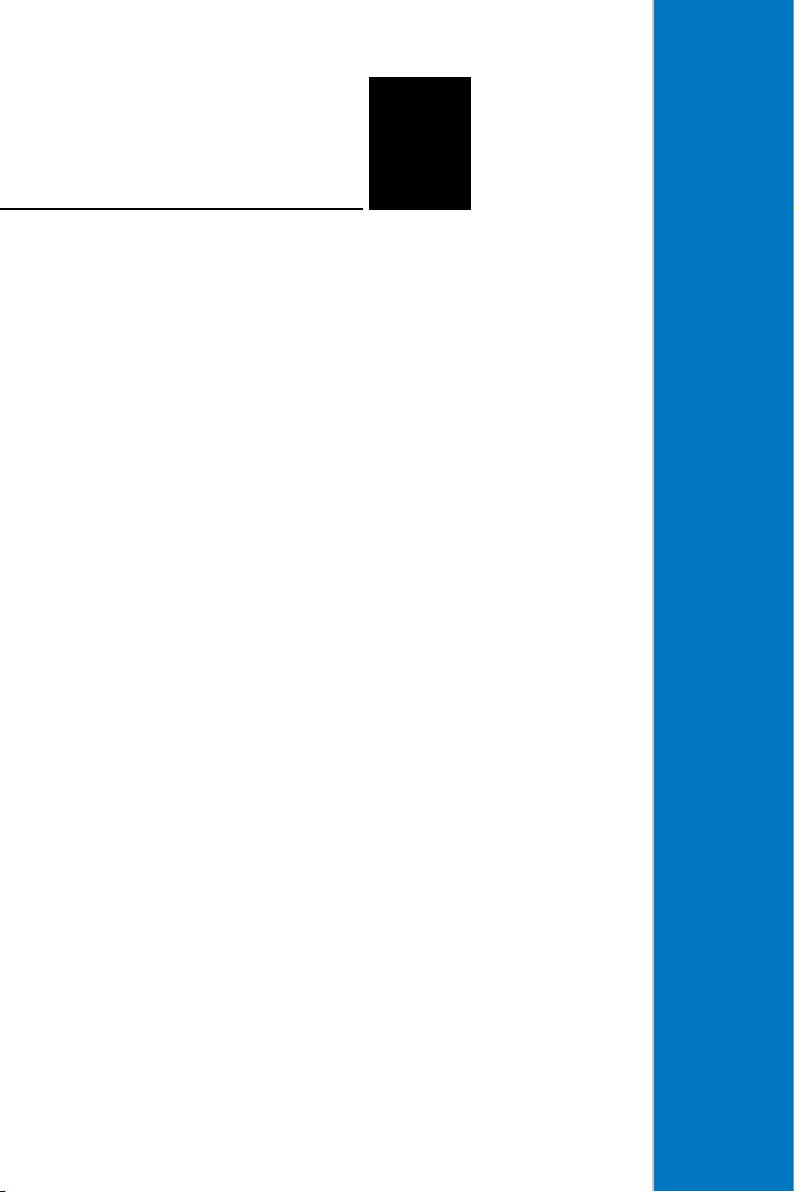
第二 章
硬體安裝
本章節要告訴您如何安裝及移除
本伺服器的各個部分組件,以及在
安裝過程中,必需注意的事項。
2

2.1 機殼上蓋
2.1.1 打開機殼後半部上蓋
1. 找到位於機殼側邊的螺絲,並使用螺絲起子將之鬆開。
2. 將機殼上蓋固定在機殼後端面板的一顆螺絲釘鬆開。注意:螺絲釘只需
鬆開,不需要完全取下。
3. 將機殼後半上蓋向後推,並使後
半部上蓋前緣與前半部上蓋保留
約半吋距離。
4. 接著就可以將後半上蓋從機殼上
取出。
螺絲釘
若要 裝回上蓋,請參考上述的步
驟 1~4 將機殼後半部上蓋裝回定
位。
產品在運送時,系統外部會
罩上保護膠膜。請在啟動系
統前,先行將膠膜拆除,以
免開機後系統無法正常散熱
而導致過熱。
2-2
第二章:硬體安裝
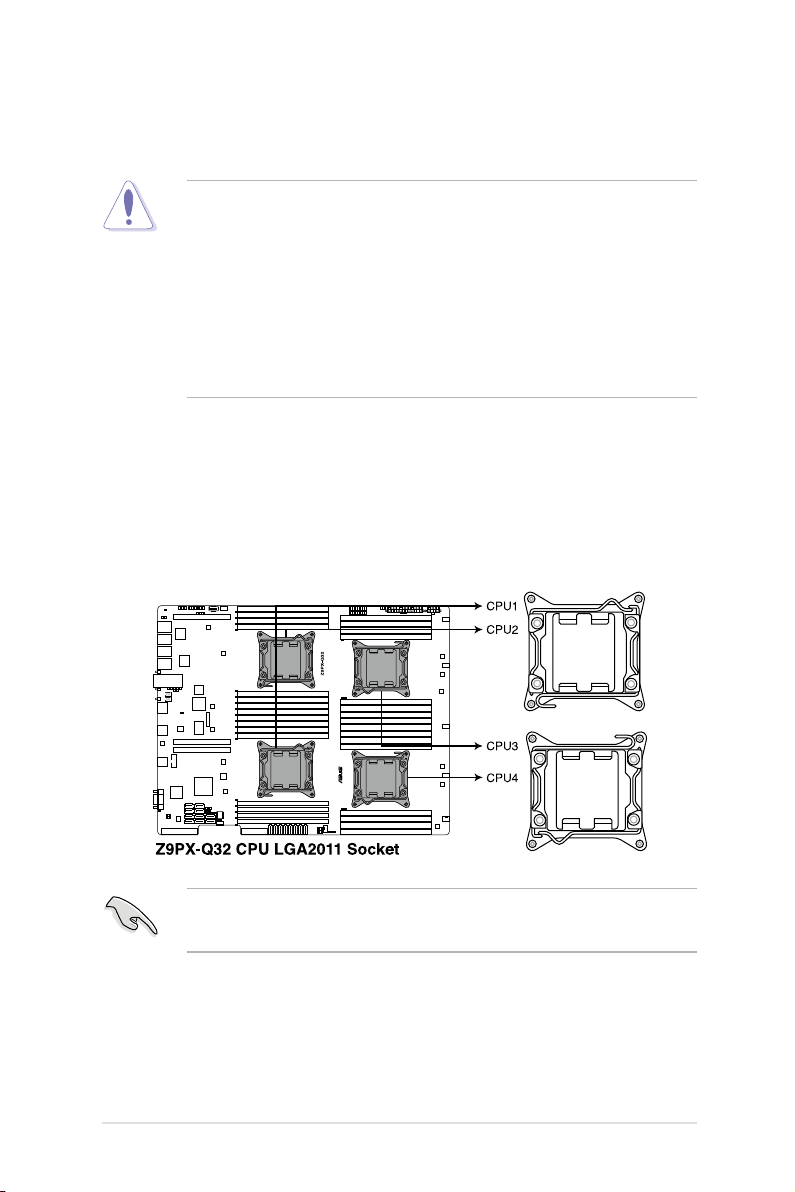
2.2 中央處理器(CPU)
本主機板具備兩個 LGA2011 處理器插槽,為針對 Intel® Xeon E5-2600 系
列處理器所設計。
‧ 在您購買主機板後,請確認兩個 LGA 插座上皆附有一個隨插即用的
保護蓋,並且插座接點沒有彎曲變形。若是保護蓋已經毀損或是沒
有保護蓋,或者是插座接點已經彎曲,請立即與您的經銷商連絡。
‧ 在安裝完主機板之後,請將隨插即用的保護蓋保留下來。只有在處
理器插槽上附有隨插即用保護蓋的主機板符合 Return Merchandise
Authorization(RMA)的要求。華碩電腦才能為您處理產品的維修與
保固。
‧ 本保固不包括處理器插座遺失、錯誤的安裝或不正確的移除隨插即
用保護蓋所造成的毀損。
2.2.1 安裝中央處理器
請依照以下步驟安裝處理器:
1. 找到位於主機板上的處理器插槽。
在安裝處理器之前,請先將主機板上的處理器插槽面向您,並且確認插
槽的固定扳手位在您的左手邊。
華碩 RS92x-E7/RS8 系列使用手冊
2-3
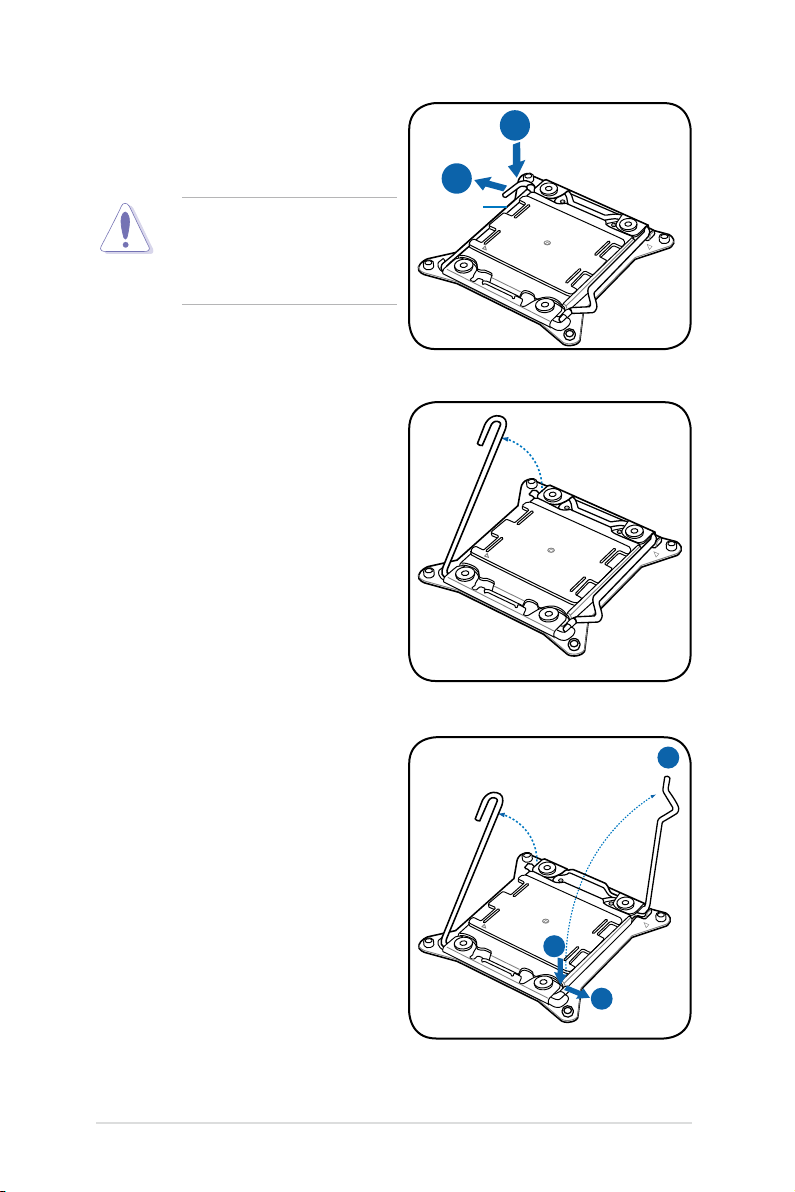
2. 以手指下壓固定扳手 (A),然後將
B
A
E
D
C
其朝左側推 (B),讓扳手脫離固定
扣。
CPU 安裝盒上的保護蓋是用以
保護插槽上的接腳之用,因此
只有在 CPU 安裝妥當之後,
才可將其移除。
3. 順著右圖所示的箭頭方向,將扳手
鬆開。
4. 接著以手指下壓另一側的固定扳手
(C),並朝其右側推 (D),讓扳手脫
離固定扣,然後將此扳手朝箭頭方
向所示上推鬆開 (E)。
固定扳手
2-4
第二章:硬體安裝
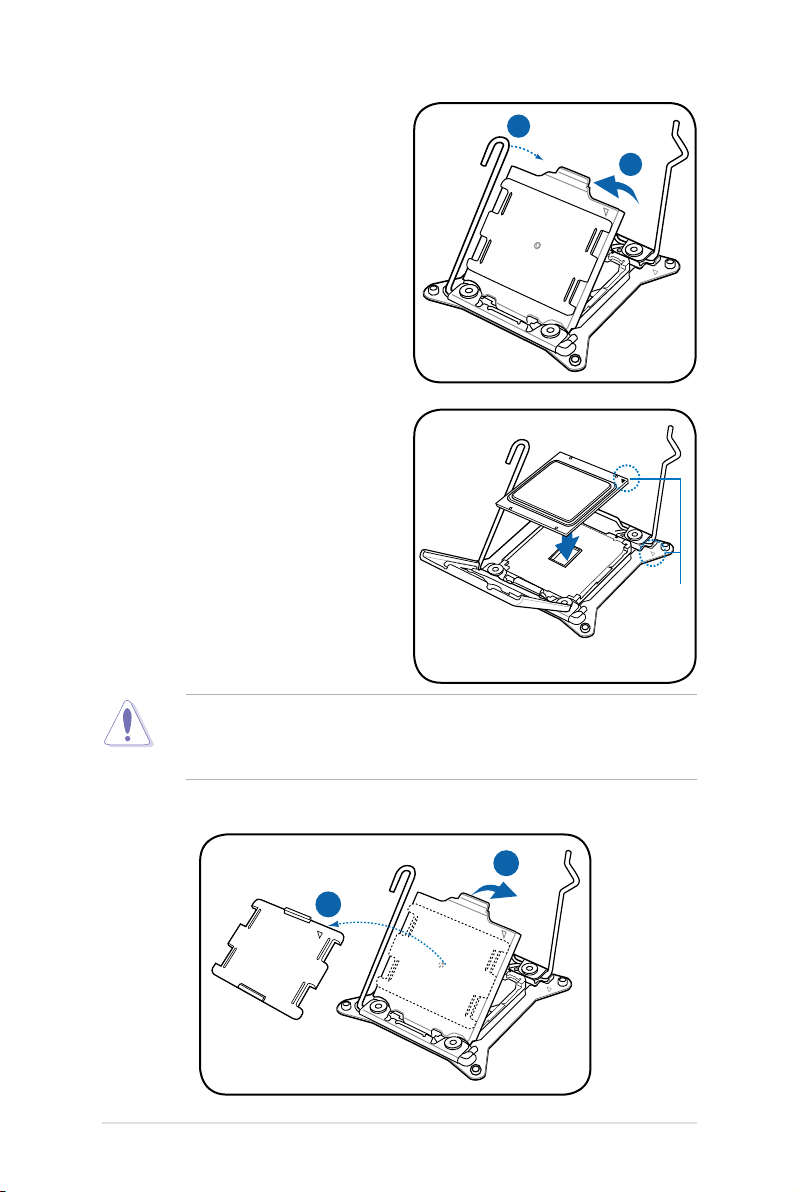
I
H
G
F
5. 再次下壓左側的扳手 (F) ,即可以
掀起安裝盒的上蓋 (G)。
6. 請確認 CPU 上面的三角形標示是
位在右 下 角 的 位 置 , 接 著 把 CP U
順著這個方向安裝到主機板的插槽
上,並請確認 CPU 右上方缺口與
插槽上對應的校準點是相吻合的。
三角形標誌
CPU 只能以單一方向正確地安裝到主機板上的插槽。切記請勿用力地將
CPU 以錯誤的方向安裝到插槽上,這麼做將可能導致 CPU 與插槽上的
接腳損壞!
7. 移除上蓋的保護蓋 (H) ,然後將此上蓋朝如下圖箭頭 (I) 方向壓回。
華碩 RS92x-E7/RS8 系列使用手冊
2-5
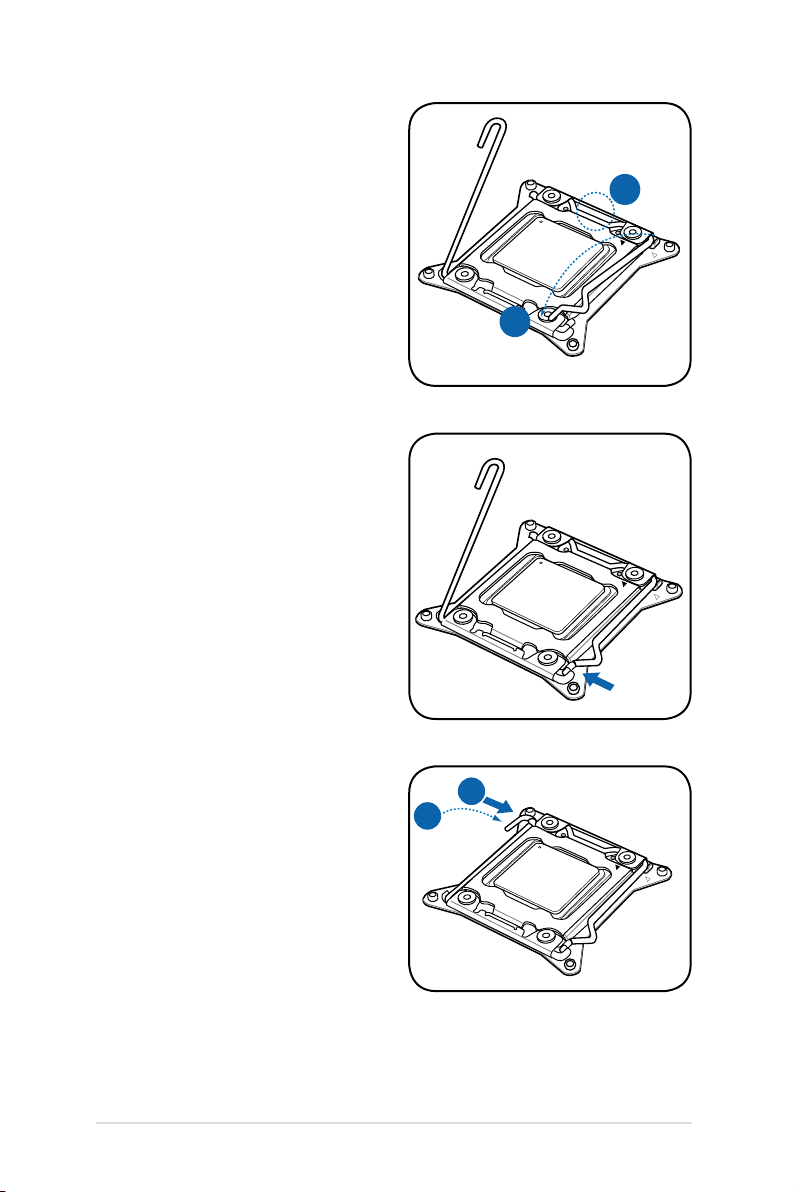
K
J
8. 然後再將右側扳手下壓 (J),並確認
M
L
此扳手尾端的 (K) 處有將上蓋確實
壓住。
9. 將 此右 側扳 手 如右 圖箭 頭方 向所
示,壓回定位。
10. 接著再下壓左側固定扳手 (L),然
後朝原方向推回 (M) 並扣於固定扣
上 。
2-6
第二章:硬體安裝
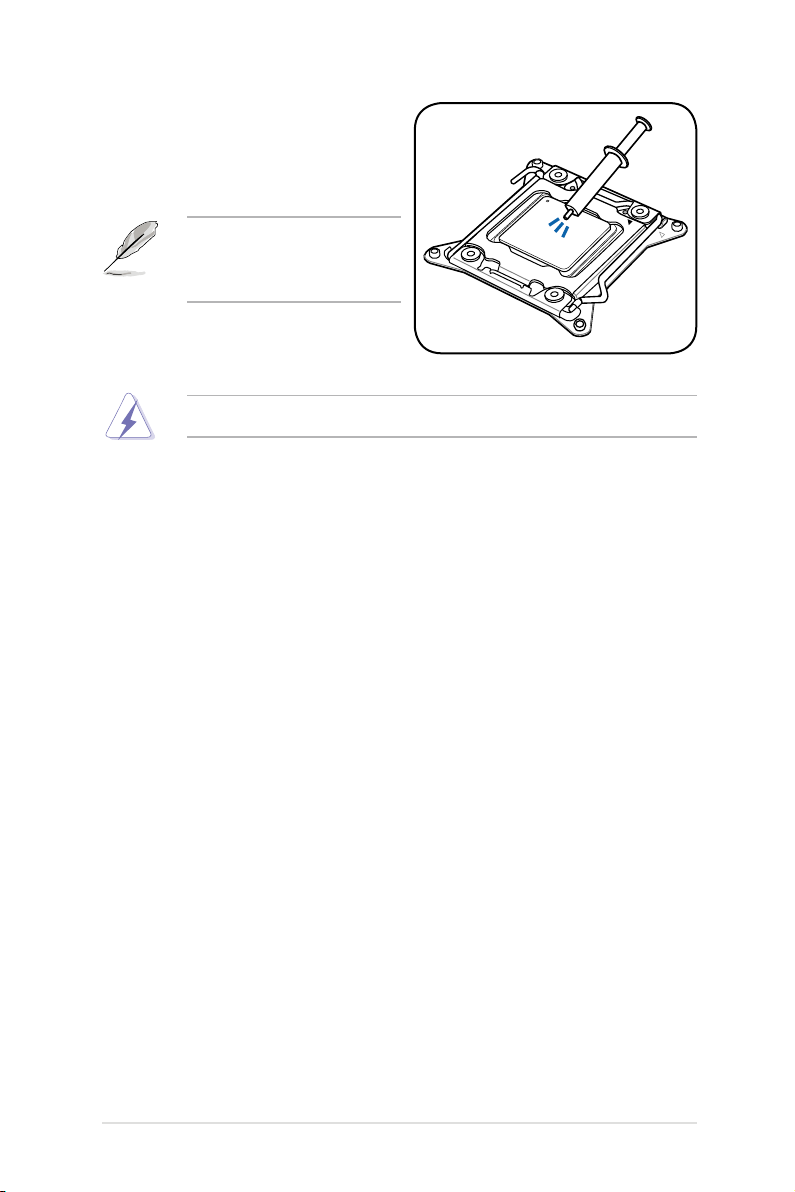
11. 請均勻塗上少許的散熱膏於散熱片
上的金屬銅片,或是處理器上方的
金屬保護外殼。
有些散熱器上的散熱片已有塗
佈散熱膏,若使用的為該類散
熱器,請略過本步驟。
警告:若有誤食散熱膏或不慎將散熱膏觸及眼睛時,請立即就醫!
華碩 RS92x-E7/RS8 系列使用手冊
2-7
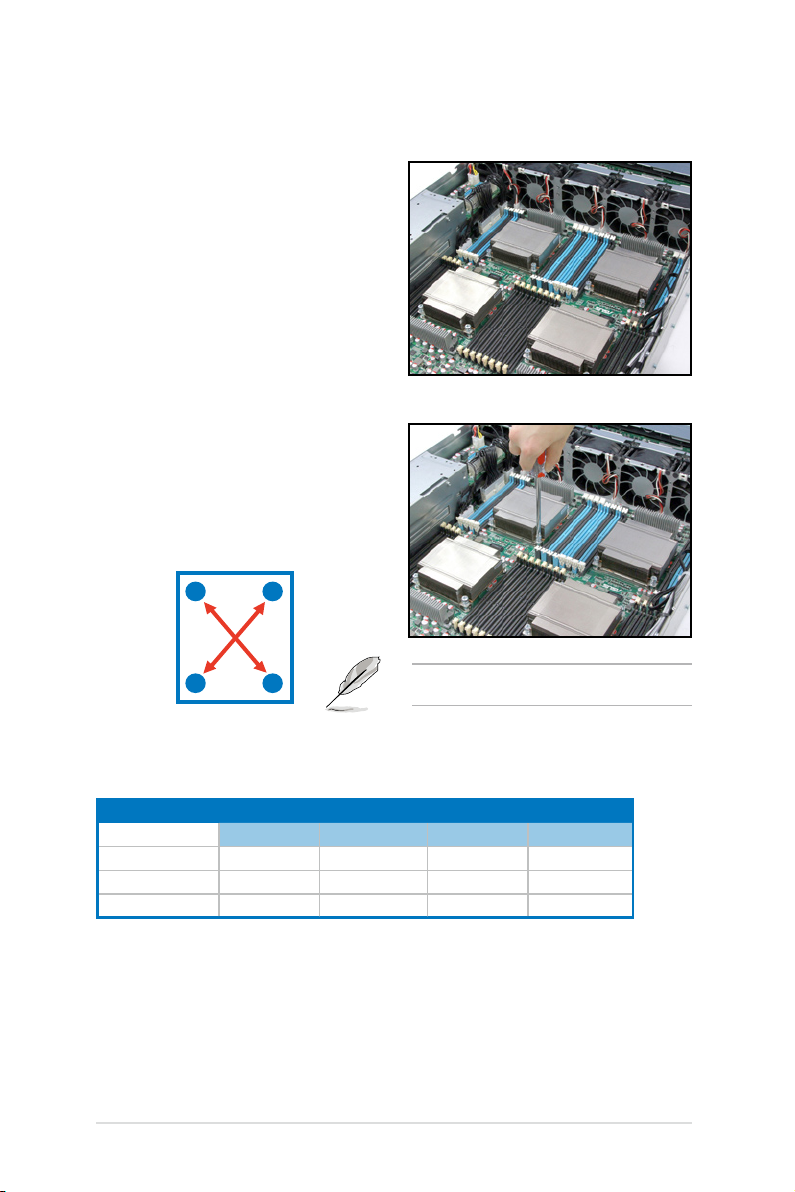
2.2.2 安裝 CPU 散熱器
請將散熱片依照以下的步驟安裝:
1. 將散熱器放置在已安裝好的 CPU
上方,並確認主機板上的四個安
裝孔位與散熱器的四個螺絲孔位
位置相吻合。
2. 將散熱器上的四個螺絲,使用螺
絲起子依對角的鎖定方式(下圖
的 AA 與 BB)分別鎖上,使散熱
器穩固定於主機板上。
A
B
B
A
以對角的方式將四顆螺絲分別鎖緊。
處理器安裝建議表
CPU1 Configuration
CPU1 Socket CPU2 Socket CPU3 Socket CPU4 Socket
1 顆處理器 V
雙顆處理器 V V
四顆處理器 V V V V
2-8
第二章:硬體安裝
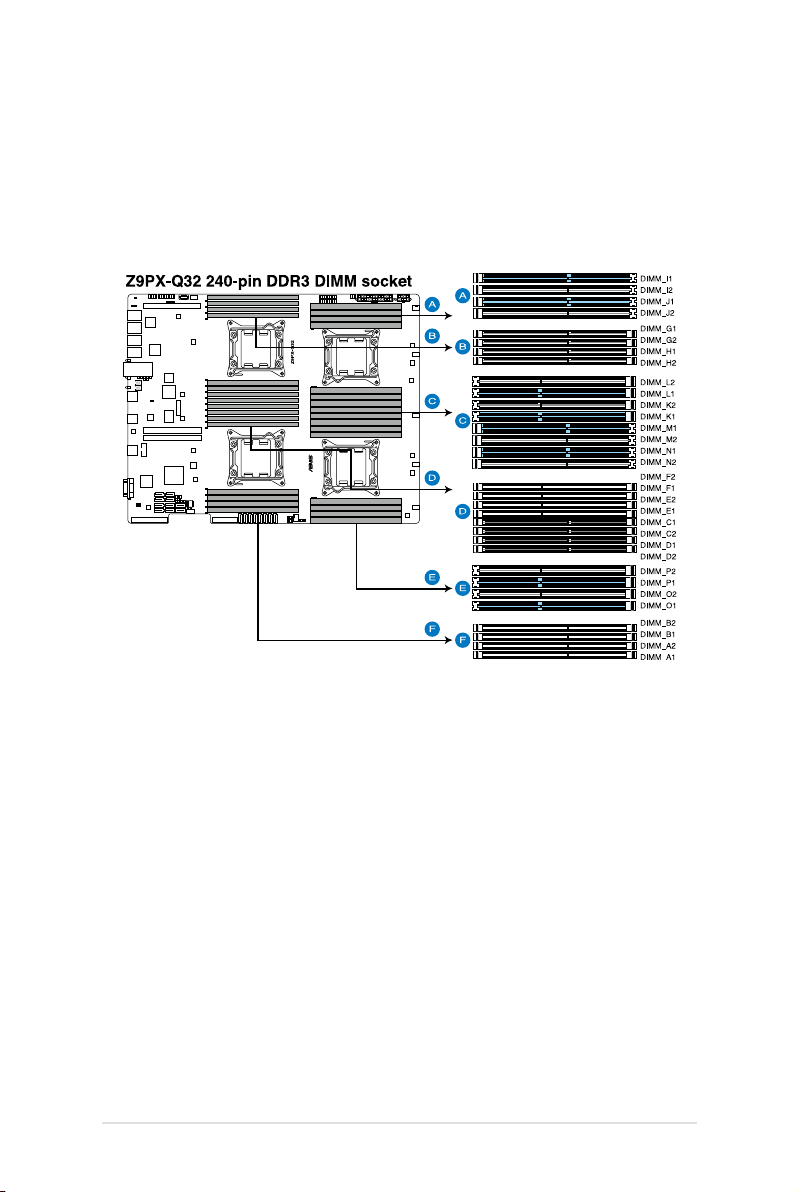
2.3 系統記憶體
2.3.1 概觀
本主機板配置有三十二組 DDR3 DIMM(Double Data Rate 3,雙倍資料傳輸
率)記憶體模組插槽。
下圖為 DDR3 DIMM 記憶體模組插槽在主機板上之位置。
華碩 RS92x-E7/RS8 系列使用手冊
2-9
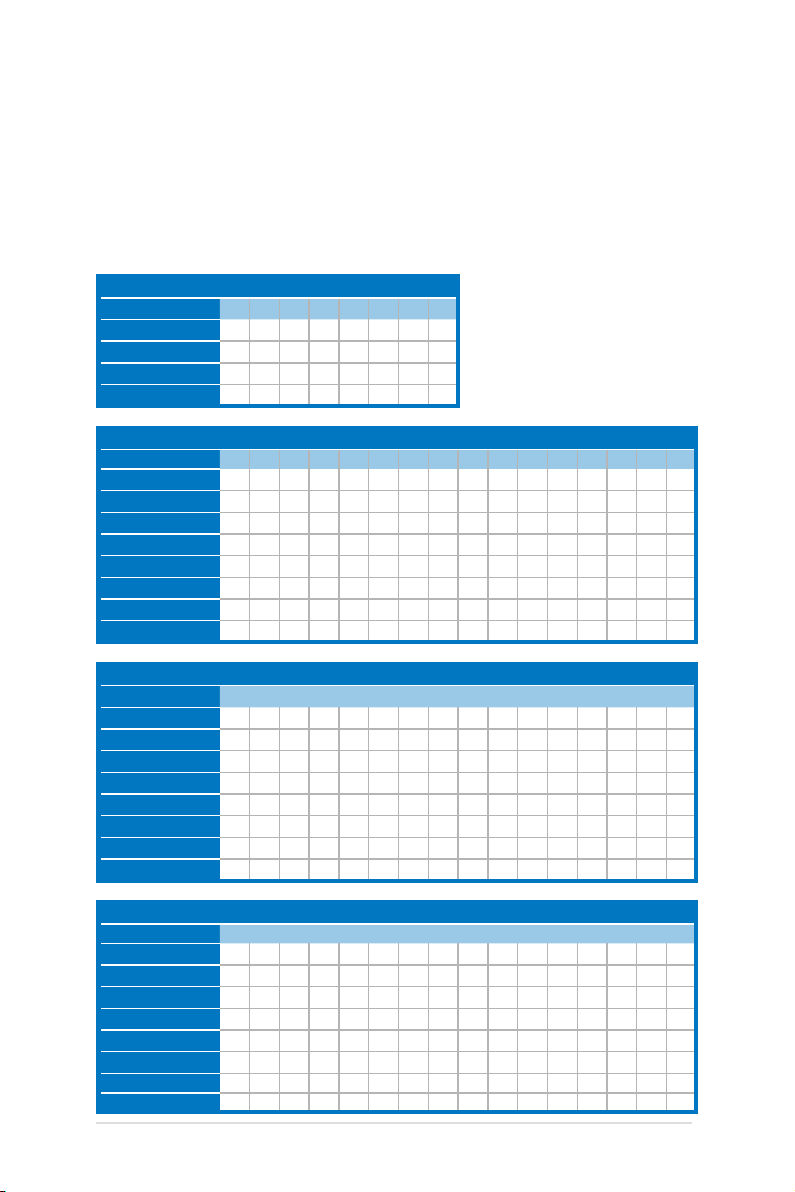
2.3.2 記憶體設定
您可以任意選擇使用 1GB、2GB、4GB、8GB 與 16GB Registered 或 1GB、
2GB 與 4GB 之 Unbuffered ECC / ECC DDR3 DIMM(記憶體模組)安裝至記憶
體模組插槽。
建議的記憶體配置表
支援 UDIMM 與 RDIMM(單 Rank, 雙 Ranks, 四 Ranks)
CPU1 設定
A2 A1 B2 B1 C2 C1 D2 D1
1 DIMMs
2 DIMMs
4 DIMMs
8 DIMMs
CPU1 + CPU2 設定
2 DIMMs
4 DIMMs
6 DIMMs
8 DIMMs
10 DIMMs
12 DIMMs
14 DIMMs
16 DIMMs
CPU1 + CPU2 + CPU3 + CPU4 設定
4 DIMMs
8 DIMMs
12 DIMMs
16 DIMMs
20 DIMMs
24 DIMMs
28 DIMMs
32 DIMMs
R
R R
R R R R
R R R R R R R R
A2 A1 B2 B1 C2 C1 D2 D1 E2 E1 F2 F1 G2 G1 H2 H1
R R
R R R R
R R R R R R
R R R R R R R R
R R R R R R R R R R
R R R R R R R R R R R R
R R R R R R R R R R R R R R
R R R R R R R R R R R R R R R R
A2 A1 B2 B1 C2 C1 D2 D1 E2 E1 F2 F1 G2 G1 H2 H1
R R
R R R R
R R R R R R
R R R R R R R R
R R R R R R R R R R
R R R R R R R R R R R R
R R R R R R R R R R R R R R
R R R R R R R R R R R R R R R R
CPU1 + CPU2 + CPU3 + CPU4 設定
4 DIMMs
8 DIMMs
12 DIMMs
16 DIMMs
20 DIMMs
24 DIMMs
28 DIMMs
32 DIMMs
I2 I1 J2 J1 K2 K1 L2 L1 M2 M1 N2 N1 O2 O1 P2 P1
R R R R R R R R R R
R R R R R R R R R R R R
R R R R R R R R R R R R R R
R R R R R R R R R R R R R R R R
2-10
R R
R R R R
R R R R R R
R R R R R R R R
第二章:硬體安裝
